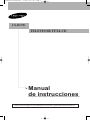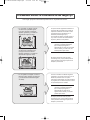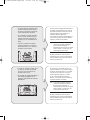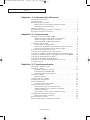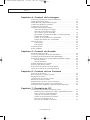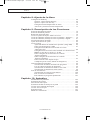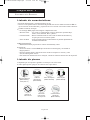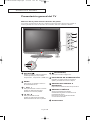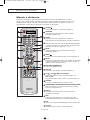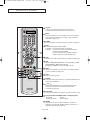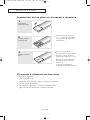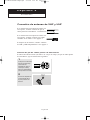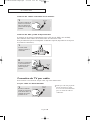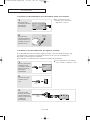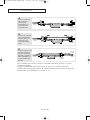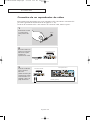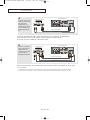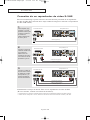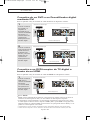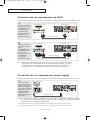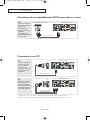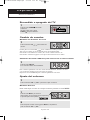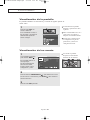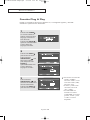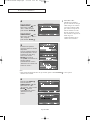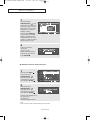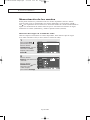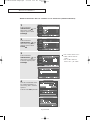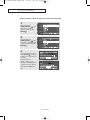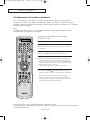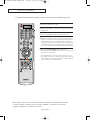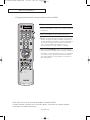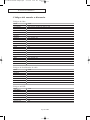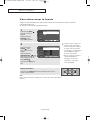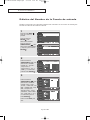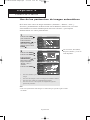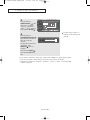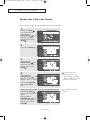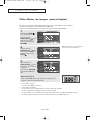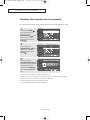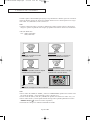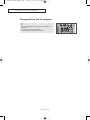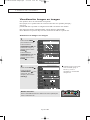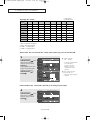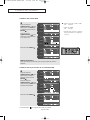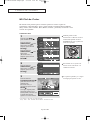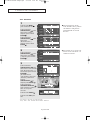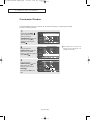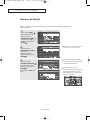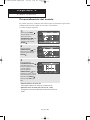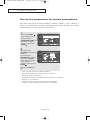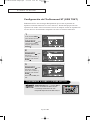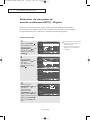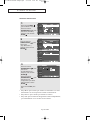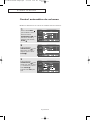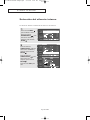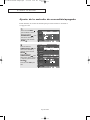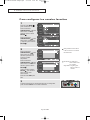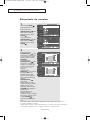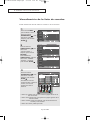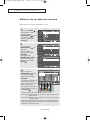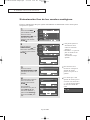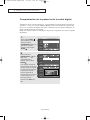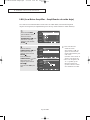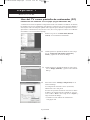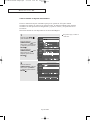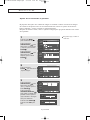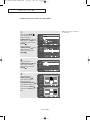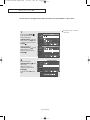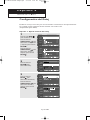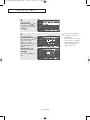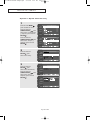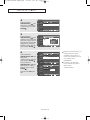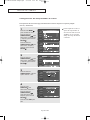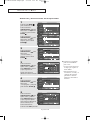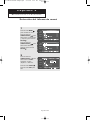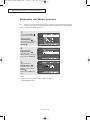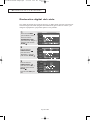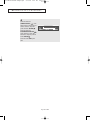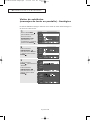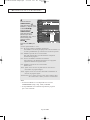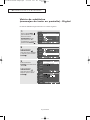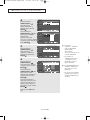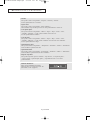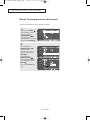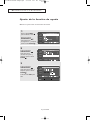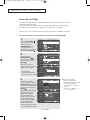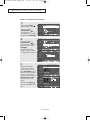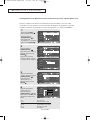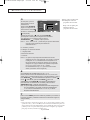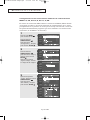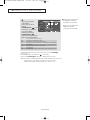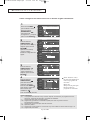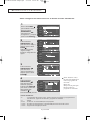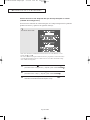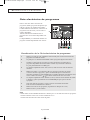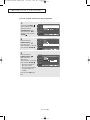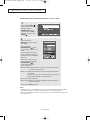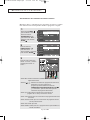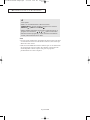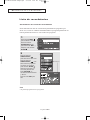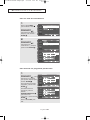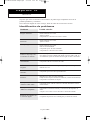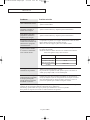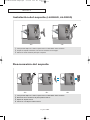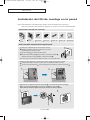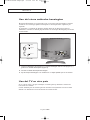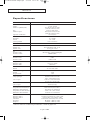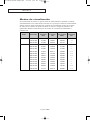Manual
de instrucciones
TELEVISOR TFT-LCD
........................................................................................................................
.............
Gane premios cuando registre su producto en www.samsung.com/global/register
Antes de usar el equipo lea este manual para evitar fallas y guarde para futuras referencias.
LN-R377D
00929A_Cover-Spa.qxd 6/14/05 9:47 AM Page 1

Precauciones durante la visualización de una imagen fija
Una imagen fija puede causar daños permanentes en la pantalla del televisor.
•
TV compatible con Digital: Cuando
se selecciona la pantalla regular
(4:3) para visualizar una difusión
digital de grado SD (y la salida del
decodificador digital es 480p).
Aunque la difusión digital debe realizarse en
el formato HD de pantalla ancha (16:9), las
empresas de televisión transmiten a veces
programas hechos originalmente en el
formato de pantalla regular (4:3)
convirtiendo las señales a formato digital, en
cuyo caso se recortan los bordes laterales
izquierdo y derecho de la pantalla.
No deje la pantalla en modo de pausa
durante largo rato, porque puede quedar el
rastro quemado de la imagen fija de forma
temporal o permanente.
Nota : Si los bordes izquierdo, derecho y
central de la pantalla permanecen
fijos un tiempo prolongado, la
intensidad de los haces de luz seguirá
siendo variada y, de este modo, los
bordes pueden dejar rastros.
•
TV compatible con Digital: Cuando
se selecciona la pantalla ancha
(16:9) para mirar una difusión
digital de grado SD (y la salida del
decodificador digital es 1080i).
•
TV compatible con Digital: Cuando el
televisor recibe señales de grado HD
(y la salida del decodificador digital
es 1080i).
Cuando se visualiza una difusión digital de
grado HD en un televisor regular (4:3) con el
tamaño de pantalla "16:9" o la opción
"Panorama" seleccionada, se puede visualizar
el programa pero los bordes superior e inferior
de la pantalla aparecen cortados.
No deje la pantalla en modo de pausa
durante largo rato, porque puede quedar el
rastro quemado de la imagen fija de forma
temporal o permanente.
Nota : Si los bordes superior, inferior y
central de la pantalla permanecen
fijos un tiempo prolongado, la
intensidad de los haces de luz
seguirá siendo variada y los bordes
pueden dejar rastros.
01 BN68-00929A-00Spa.qxd 6/13/05 5:30 PM Page 1

• TV digital integrado (pantalla ancha):
Cuando el televisor recibe señales
de difusión (regulares) de grado SD
(recibe 480p señales regulares).
• TV compatible con Digital (pantalla
ancha): Cuando el televisor recibe
señales de difusión (regulares) de
grado SD (con un decodificador de
señal).
• Cuando se visualiza una difusión
(regular) analógica en un televisor
de pantalla ancha (con el modo de
pantalla 4:3 seleccionado).
Aunque la difusión digital debe realizarse en
el formato HD de pantalla ancha (16:9), las
empresas de televisión transmiten a veces
programas hechos originalmente en el
formato de pantalla regular (4:3)
convirtiendo las señales a formato digital, en
cuyo caso se recortan los bordes laterales
izquierdo y derecho de la pantalla.
No deje la pantalla en modo de pausa
durante largo rato, porque puede quedar el
rastro quemado de la imagen fija de forma
temporal o permanente.
Nota : Si los bordes izquierdo, derecho y
central de la pantalla permanecen
fijos un tiempo prolongado, la
intensidad de los haces de luz seguirá
siendo variada y, de este modo, los
bordes pueden dejar rastros.
•
Cuando se visualiza un DVD, CD o
un video en formato de pantalla
ancha (21:9) en televisores de
pantalla ancha (16:9).
• Al conectar un equipo informático o
una consola de juegos con el
televisor y seleccionar el modo de
pantalla 4:3.
Si se conecta un reproductor de DVD, un
equipo informático o una consola de juegos
al televisor de pantalla ancha y se visualiza
una película o se reproduce un juego en
modo de pantalla regular (4:3) o ancha
(21:9), los bordes laterales izquierdo y
derecho, o los bordes superior e inferior de
la pantalla aparecen recortados.
No deje la pantalla en modo de pausa
durante largo rato, porque puede quedar el
rastro quemado de la imagen fija de forma
temporal o permanente.
Nota : Si los bordes izquierdo, derecho y
central de la pantalla permanecen
fijos un tiempo prolongado, la
intensidad de los haces de luz seguirá
siendo variada y, de este modo, los
bordes pueden dejar rastros.
01 BN68-00929A-00Spa.qxd 6/13/05 5:30 PM Page 2

CONTENIDO-1
Í
NDICE
Capítulo 1: Información General
Listado de características . . . . . . . . . . . . . . . . . . . . . . . . . . . . . . . . . 1
Listado de piezas . . . . . . . . . . . . . . . . . . . . . . . . . . . . . . . . . . . . . . . 1
Presentación general del TV . . . . . . . . . . . . . . . . . . . . . . . . . . . . . . . 2
Botones de la sección inferior derecha del panel . . . . . . . . . . . . 2
Conectores del panel posterior . . . . . . . . . . . . . . . . . . . . . . . . . 3
Mando a distancia . . . . . . . . . . . . . . . . . . . . . . . . . . . . . . . . . . . . . . 4
Instalación de las pilas en el mando a distancia . . . . . . . . . . . . . . . . . 6
El mando a distancia no funciona . . . . . . . . . . . . . . . . . . . . . . . . . . . 6
Capítulo 2: Conexiones
Conexión de antenas de VHF y UHF . . . . . . . . . . . . . . . . . . . . . . . . 7
Antenas de par de cables planos de 300 ohmios . . . . . . . . . . . . 7
Antenas de cables redondos de 75 ohmios . . . . . . . . . . . . . . . . 8
Antenas de VHF y UHF independientes . . . . . . . . . . . . . . . . . . 8
Conexión de TV por cable . . . . . . . . . . . . . . . . . . . . . . . . . . . . . . . . . 8
TV por cable sin decodificador . . . . . . . . . . . . . . . . . . . . . . . . . 8
Conexión al decodificador que decodifica todos los canales . . . . 9
Conexión a un decodificador de algunos canales . . . . . . . . . . . . 9
Conexión de un reproductor de vídeo . . . . . . . . . . . . . . . . . . . . . . . 11
Conexión de un reproductor de vídeo S-VHS . . . . . . . . . . . . . . . . . 13
Conexión de un DVD o un Decodificador digital mediante DVI . . . 14
Conexión a un DVD/receptor de TV digital a través de un HDMI . 14
Conexión de un reproductor de DVD . . . . . . . . . . . . . . . . . . . . . . . 15
Conexión de un sistema de audio digital . . . . . . . . . . . . . . . . . . . . . 15
Conexión de un amplificador/DVD para cine en casa . . . . . . . . . . . 16
Conexión a un PC . . . . . . . . . . . . . . . . . . . . . . . . . . . . . . . . . . . . . 16
Capítulo 3: Funcionamiento
Encendido o apagado del TV . . . . . . . . . . . . . . . . . . . . . . . . . . . . . . 17
Cambio de canales . . . . . . . . . . . . . . . . . . . . . . . . . . . . . . . . . . . . . 17
Mediante los botones de canal . . . . . . . . . . . . . . . . . . . . . . . . . 17
Utilización del botón PRE-CH
para seleccionar el canal anterior . . . . . . . . . . . . . . . . . . . . . . . 17
Ajuste del volumen . . . . . . . . . . . . . . . . . . . . . . . . . . . . . . . . . . . . . 17
Mediante Silencio . . . . . . . . . . . . . . . . . . . . . . . . . . . . . . . . . . . 17
Visualización de la pantalla . . . . . . . . . . . . . . . . . . . . . . . . . . . . . . 18
Visualización de los menús . . . . . . . . . . . . . . . . . . . . . . . . . . . . . . . 18
Función Plug & Play . . . . . . . . . . . . . . . . . . . . . . . . . . . . . . . . . . . 19
Si desea reiniciar esta función... . . . . . . . . . . . . . . . . . . . . . . . 21
Memorización de los canales . . . . . . . . . . . . . . . . . . . . . . . . . . . . . 22
Selección del origen de la señal de vídeo . . . . . . . . . . . . . . . . 22
Almacenamiento de los canales en la memoria
(método automático) . . . . . . . . . . . . . . . . . . . . . . . . . . . . . . . . 23
Cómo añadir y borrar canales (método manual) . . . . . . . . . . . 24
Configuración del mando a distancia . . . . . . . . . . . . . . . . . . . . . . . 25
Códigos del mando a distancia . . . . . . . . . . . . . . . . . . . . . . . . 28
Para seleccionar la fuente . . . . . . . . . . . . . . . . . . . . . . . . . . . . . . . . 29
Edición del Nombre de la Fuente de entrada . . . . . . . . . . . . . . . . . . 30
01 BN68-00929A-00Spa.qxd 6/14/05 3:44 PM Page 3

CONTENIDO-2
Í
NDICE
Capítulo 4: Control de la Imagen
Uso de los parámetros de imagen automáticos . . . . . . . . . . . . . . . . 31
Ajuste del Color del fondo . . . . . . . . . . . . . . . . . . . . . . . . . . . . . . . 33
DNIe (Motor de imagen natural digital) . . . . . . . . . . . . . . . . . . . . . 34
Cambio del tamaño de la pantalla . . . . . . . . . . . . . . . . . . . . . . . . . . 35
Congelación de la imagen . . . . . . . . . . . . . . . . . . . . . . . . . . . . . . . . 37
Visualización Imagen en imagen . . . . . . . . . . . . . . . . . . . . . . . . . . 38
Activación de Imagen en imagen . . . . . . . . . . . . . . . . . . . . . . .38
Selección de una fuente de señal
(A/V externo) para el modo PIP . . . . . . . . . . . . . . . . . . . . . . . 39
Intercambio del contenido de PIP y la imagen principal . . . . . 39
Cambio del canal PIP . . . . . . . . . . . . . . . . . . . . . . . . . . . . . . . 40
Cambio de la posición de la ventana PIP . . . . . . . . . . . . . . . . . 40
Cambio del tamaño de la ventana PIP . . . . . . . . . . . . . . . . . . . 41
Mi Ctrl de Color . . . . . . . . . . . . . . . . . . . . . . . . . . . . . . . . . . . . . . . 42
Control Fácil . . . . . . . . . . . . . . . . . . . . . . . . . . . . . . . . . . . . . . 42
Ctrl. Detalles . . . . . . . . . . . . . . . . . . . . . . . . . . . . . . . . . . . . . . 43
Contraste Dinám. . . . . . . . . . . . . . . . . . . . . . . . . . . . . . . . . . . . . . . 44
Sensor de Brillo . . . . . . . . . . . . . . . . . . . . . . . . . . . . . . . . . . . . . . . 45
Capítulo 5: Control de Sonido
Personalización del sonido . . . . . . . . . . . . . . . . . . . . . . . . . . . . . . . 46
Uso de los parámetros de sonido automáticos . . . . . . . . . . . . . . . . . 47
Configuración del TruSurround XT (SRS TSXT) . . . . . . . . . . . . . . 48
Selección de una pista de sonido multicanal (MTS) - Digital . . . . . 49
Idioma preferido . . . . . . . . . . . . . . . . . . . . . . . . . . . . . . . . . . . 49
Sonido multi-track . . . . . . . . . . . . . . . . . . . . . . . . . . . . . . . . . 50
Control automático de volumen . . . . . . . . . . . . . . . . . . . . . . . . . . . . 51
Selección del silencio interno . . . . . . . . . . . . . . . . . . . . . . . . . . . . . 52
Selección de un formato de sonido digital . . . . . . . . . . . . . . . . . . . . 53
Ajuste de la melodía de encendido/apagado . . . . . . . . . . . . . . . . . . 54
Capítulo 6: Control de los Canales
Selección de la antena . . . . . . . . . . . . . . . . . . . . . . . . . . . . . . . . . . . 55
Para configurar los canales favoritos . . . . . . . . . . . . . . . . . . . . . . . . 56
Etiquetado de canales . . . . . . . . . . . . . . . . . . . . . . . . . . . . . . . . . . . 57
Visualización de la lista de canales . . . . . . . . . . . . . . . . . . . . . . . . . 58
Edición de la lista de canales . . . . . . . . . . . . . . . . . . . . . . . . . . . . . 59
Sintonización fina de los canales analógicos . . . . . . . . . . . . . . . . . . 60
Comprobación de la potencia de la señal digital . . . . . . . . . . . . . . . 61
LNA (Low Noise Amplifier - Amplificador de ruido bajo) . . . . . . . 62
Capítulo 7: Pantalla de PC
Uso del TV como pantalla de ordenador (PC) . . . . . . . . . . . . . . . . . 63
Instalación del software en el equipo (según Windows XP) . . . 63
Cómo realizar el Ajuste automático . . . . . . . . . . . . . . . . . . . . . 64
Ajuste de la calidad de la pantalla . . . . . . . . . . . . . . . . . . . . . . 65
Cambio de la posición de la pantalla . . . . . . . . . . . . . . . . . . . . 66
Inicio de la configuración de
Posición de la pantalla o del Color . . . . . . . . . . . . . . . . . . . . . 67
01 BN68-00929A-00Spa.qxd 6/14/05 3:44 PM Page 4

CONTENIDO-3
Í
NDICE
Capítulo 8: Ajuste de la Hora
Configuración del Reloj . . . . . . . . . . . . . . . . . . . . . . . . . . . . . . . . . 68
Opción 1: Ajuste manual del reloj . . . . . . . . . . . . . . . . . . . . . . 69
Opción 2: Ajuste auto del reloj . . . . . . . . . . . . . . . . . . . . . . . . . 70
Configuración del Temporizador de sueño . . . . . . . . . . . . . . . 72
Activación y desactivación del temporizador . . . . . . . . . . . . . . 73
Capítulo 9: Descripción de las Funciones
Selección del idioma de menú . . . . . . . . . . . . . . . . . . . . . . . . . . . . 74
Selección del Modo película . . . . . . . . . . . . . . . . . . . . . . . . . . . . . . .75
Reducción digital del ruido . . . . . . . . . . . . . . . . . . . . . . . . . . . . . . . 76
Uso de la opción de mejora “Defect. de color” . . . . . . . . . . . . . . . . 77
Visión de subtítulos (mensajes de texto en pantalla) - Analógico . . . 79
Visión de subtítulos (mensajes de texto en pantalla) - Digital . . . . . 81
Nivel Transparencia del menú . . . . . . . . . . . . . . . . . . . . . . . . . . . . 84
Ajuste de la función de ayuda . . . . . . . . . . . . . . . . . . . . . . . . . . . . . 85
Uso de V-Chip . . . . . . . . . . . . . . . . . . . . . . . . . . . . . . . . . . . . . . . . 86
Ajuste del número de identificación personal (código PIN) . . . 86
Cómo activar/desactivar V-Chip . . . . . . . . . . . . . . . . . . . . . . . 87
Configuración de Restricciones usando la sección
“Guías pater. TV” . . . . . . . . . . . . . . . . . . . . . . . . . . . . . . . . . . .88
Configuración de las restricciones mediante las clasificaciones
MPAA: G, PG, PG-13, R, NC-17, X, NR . . . . . . . . . . . . . . . . 90
Cómo configurar las restricciones en el idioma
“Inglés Canadiense” . . . . . . . . . . . . . . . . . . . . . . . . . . . . . . . . 92
Cómo configurar las restricciones en el idioma
‘Francés Canadiense’ . . . . . . . . . . . . . . . . . . . . . . . . . . . . . . . . .93
Cómo reiniciar el TV después de que
V-Chip bloquee un canal ("Salida de emergencia") . . . . . . . . . 94
Guía electrónica de programas . . . . . . . . . . . . . . . . . . . . . . . . . . . . 95
Visualización de la Guía electrónica de programas . . . . . . . . . 95
Uso de la Guía electrónica de programas . . . . . . . . . . . . . . . . 96
Visualización de información sobre un solo canal . . . . . . . . . . 97
Visualización de información sobre canales . . . . . . . . . . . . . . 98
Lista de recordatorios . . . . . . . . . . . . . . . . . . . . . . . . . . . . . . . . . . 100
Visualización de la lista de recordatorios . . . . . . . . . . . . . . . . 100
Para ver lista de recordatorios . . . . . . . . . . . . . . . . . . . . . . . . 101
Para eliminar los programas planificados . . . . . . . . . . . . . . . 101
Capítulo 10: Apéndice
Identificación de problemas . . . . . . . . . . . . . . . . . . . . . . . . . . . . . 102
Instalación del soporte . . . . . . . . . . . . . . . . . . . . . . . . . . . . . . . . . 104
Desconexión del soporte . . . . . . . . . . . . . . . . . . . . . . . . . . . . . . . . 104
Instalación del Kit de montaje en la pared . . . . . . . . . . . . . . . . . . . .105
Uso del cierre antirrobo kensington . . . . . . . . . . . . . . . . . . . . . . . 106
Uso del TV en otro país . . . . . . . . . . . . . . . . . . . . . . . . . . . . . . . . 106
Especificaciones . . . . . . . . . . . . . . . . . . . . . . . . . . . . . . . . . . . . . . 107
Modos de visualización . . . . . . . . . . . . . . . . . . . . . . . . . . . . . . . . 108
01 BN68-00929A-00Spa.qxd 6/14/05 3:44 PM Page 5

Español-1
Listado de piezas
Compruebe que las opciones siguientes se incluyen con su TV LCD.
Si falta alguna opción, póngase en contacto con el proveedor.
Listado de características
Excelente interfaz digital y capacidad de trabajo en red:
Gracias a la incorporación de un sintonizador digital HD, este televisor admite emisiones de HD sin
que sea necesario un descodificador y proporciona un acceso sencillo con un único mando a distancia.
Calidad excelente de la imagen
- La tecnología DNIe proporciona imágenes completamente reales
- Mi Ctrl de Color : Los colores se pueden definir según sus preferencias ajustando
Rojo
,
Verde, Azul, Amarillo, Rosa,
y
Blanco
.
- Contraste Dinám. : Detecta automáticamente la señal visual de entrada de información y
la ajusta para crear un contraste óptimo.
- Sensor de Brillo : Ajusta automáticamente la luminosidad de la pantalla dependiendo de
la luminosidad ambiental.
SRS TruSurround XT
- SRS TruSurround XT proporciona un sistema surround Dolby virtual.
Adecuación
- El televisor utiliza el sistema HDMI para desarrollar un sonido digital y una calidad de
imagen perfectos.
- El sistema Anynet permite controlar de forma sencilla los dispositivos de audio y vídeo
(AV) de Samsung desde este TV.
- Para obtener más información acerca de Anynet, consulte el manual de instrucciones de Anynet AV.
Capítulo 1
INFORMACIÓN GENERAL
Mando A Distancia
(BN59-00460A)
y
Pilas
(AAA x 2)
Manual de
Instrucciones
Cable de
alimentación
(3903-000085)
Manual de
instrucciones
de Anynet AV
Cubierta inferior
LN-R377D
(BN63-01955A)
Cable Anynet
(BN39-00518B)
Paño de limpieza
(BN63-001798A)
01 BN68-00929A-00Spa.qxd 6/13/05 5:30 PM Page 1

Español-2
Presentación general del TV
Botones de la parte inferior derecha del panel
Los botones del panel inferior derecho controlan las funciones básicas del televisor, incluido el
menú en pantalla. Para usar las funciones más avanzadas, debe usar el mando a distancia.
I NFORMACIÓN G ENERAL
SOURCE
Muestra un menú con todas las fuentes de
entrada disponibles.
(TV, AV, S-Video,
Componente 1, Componente 2, HDMI, PC).
MENU
Pulse para ver en pantalla un menú con
las características del TV.
–
VOL +
Pulse para aumentar o reducir el volumen.
También se utiliza para seleccionar
elementos en el menú en pantalla.
CH
Pulse para cambiar de canal.
También se puede pulse para resaltar
distintos elementos del menú en pantalla.
(ENCENDIDO)
Pulse para encender o apagar el TV.
INDICADOR DE ALIMENTACIÓN
Parpadea y se apaga cuando se enciende el
aparato y se ilumina en el modo en espera.
SENSOR DEL MANDO A
DISTANCIA
Dirija el mando a distancia hacia este punto del TV.
SENSOR LUMÍNICO
Ajusta la luminosidad de la pantalla
automáticamente gracias a la detección de la
luminosidad del entorno.
Este sensor funciona cuando está activado
el control Sensor de Brillo.
ALTAVOCES
01 BN68-00929A-00Spa.qxd 6/14/05 1:42 PM Page 2

Español-3
INFORMACIÓN GENERAL
Conectores del panel posterior
Se pueden usar para conectar componentes de A/V que estarán conectados
permanentemente, como reproductores de vídeo o de DVD.
Si precisa información sobre la conexión de equipos, consulte las páginas 7 a 16.
Cuando "Silenc. Int" se ajusta en "Enc.", los únicos menús de sonido que se pueden ajustar son "Opc. Multi-track" y "Salida Digital".
Altavoz Salida de audio
RF AV, S-Vídeo Composant, PC y HDMI RF AV, S-Vídeo Composant, PC y HDMI
Salida de altavoces Salida de altavoces Salida de altavoces Salida del sonido Salida del sonido Salida del sonido
Silencio Silencio Silencio Salida del sonido Salida del sonido Salida del sonido
Silencio Silencio Silencio Silencio Salida del sonido Salida del sonido
Silencio interno
desactivado
Silencio interno
activado
Sin señal del vídeo
PC IN
Se conecta a la toma de salida de audio y vídeo
del PC.
TOMA DE AURICULARES(LN-R269D)
Efectuar una conexión de un conjunto de
auriculares exteriores para la audición individual.
AUDIO OUT
Conéctelo a la toma de la entrada de audio del
amplificador/sistema de Home Theater.
Anynet
Consulte el “Manual de instrucciones de Anynet AV”.
SERVICE
Conector solamente para servicio.
COMPONENT IN
Conecte el componente de vídeo o audio desde
un receptor de TV digital o DVD.
AV IN
Entradas de vídeo y audio para dispositivos externos,
como una videocámara o un reproductor de vídeo.
S-VIDEO IN
Entradas de vídeo para dispositivos externos con
salida de S-Vídeo, como una videocámara o un
reproductor de vídeo.
DIGITAL AUDIO OUT (OPTICAL)
Se conecta al componente de audio digital.
HDMI/DVI IN
Conéctela a la toma HDMI de un dispositivo que
tenga salida HDMI.
Use el terminal HDMI/DVI para conectar el DVI a
un dispositivo externo.
Debe usar el cable de DVI
a HDMI o el adaptador de DVI-HDMI
(DVI a HDMI) para la conexión, y el terminal
"R-AUDIO-L" de DVI-IN para la salida de
sonido.
-
El terminal HDMI/DVI IN no es compatible con el PC.
- No se necesita conexión de sonido alguna
para una conexión de HDMI a HDMI.
ANT IN
Efectuar una conexión con una antena o con
un sistema de televisión por cable.
(Consulte la página 7~10, 55)
ENTRADA DE ALIMENTACIÓN
Conecte el cable de alimentación suministrado.
KENSINGTON LOCK
Consulte “Utilización del bloqueo Kensington
antirrobo” en la página 106.
01 BN68-00929A-00Spa.qxd 6/13/05 5:30 PM Page 3

Español-4
INFORMACIÓN GENERAL
Mando a distancia
POWER
Enciende o apaga el TV. (Consulte la página 17)
ANTENNA
Pulse este botón para seleccionar "AIR" o "CABLE".
(Consulte la página 7~10)
GUIDE
Pulse este botón para que aparezca en pantalla la
Guía electrónica de programas (EPG). (Consulte la página 95)
-
Pulse este botón para seleccionar canales adicionales (digitales
y analógicos) emitidos por la misma emisora. Por ejemplo, para
seleccionar el canal "54-3" pulse "54", "-" y "3".
MUTE
Pulse para desactivar momentáneamente el sonido.
(Consulte la página 17)
MENU
Muestra el menú de pantalla principal. (Consulte la página 18)
MODE
Selecciona un dispositivo destino que controlar con el mando
a distancia Samsung (TV, vídeo, CATV, DVD o receptor TV
digital). (Consulte la página 25~27)
BOTONES NUMÉRICOS
Pulsar para cambiar el canal.
PRE-CH
Sintoniza el canal anterior. (Consulte la página 17)
CH y CH (Bajar Canal/Subir)
Pulsar para cambiar el canal. (Consulte la página 17)
VOL y VOL -
Pulse para aumentar o reducir el volumen. (Consulte la página 17)
SOURCE
Pulse para visualizar todos las fuentes de vídeo.
ARRIBA/ABAJO/IZQUIERDA/DERECHA/ENTER (INTRO)
Sirve para seleccionar los elementos del menú en pantalla y
cambiar los valores del menú.
FAV.CH
Pulse este botón para sintonizar sus canales favoritos.
(Consulte la página 56)
MTS
Pulse para elegir estéreo, mono o programa de audio
independiente (emisión SAP). (Consulte la página 49~50)
PIP
Imagen sobre imagen Encendido/Apagado (Consulte la página 38)
CH.LIST
Muestra la lista de canales.
(Consulte la página 59)
Puede usar el mando a distancia desde una distancia máxima de alrededor de 7 metros
desde el TV. Cuando utilice el mando a distancia, señalé siempre directamente hacia el TV.
También puede utilizar el mando a distancia para hacer funcionar el aparato de vídeo, el
decodificador, el reproductor de DVD o el receptor de TV digital.
01 BN68-00929A-00Spa.qxd 6/13/05 5:30 PM Page 4

Español-5
INFORMACIÓN GENERAL
Anynet
Pulse el botón Anynet para abrir el menú Anynet.
Consulte el “Manual de instrucciones de Anynet AV”.
STILL
Pulse para detener la acción durante una escena concreta.
Para reanudar la reproducción normal, vuelva a pulsarlo.
(Consulte la página 37)
P.SIZE
Pulse para cambiar el tamaño de pantalla. (Consulte la página 36)
DNIe
Encendido/Apagado de Demo DNIe.
Encendido : El modo Demo DNIe se desactiva.
Apagado : La parte derecha de la pantalla muestra la
imagen mejorada del DNIe.
La parte izquierda de la pantalla muestra la
imagen original. (Consulte la página 34)
SRS
Selecciona el modo TruSurround XT.
(Consulte la página 48)
SET
Ajusta 5 dispositivos diferentes: TV, VCR (vídeo), Cable
(descodificador), DVD o Set- Top Box
(receptor TV digital).
(Consulte la página 25~27)
INFO
Pulse para visualizar el canal actual y los ajustes de audio
y vídeo. (Consulte la página 18)
EXIT
Pulse el botón para salir.
SLEEP
Pulse este botón para seleccionar un intervalo prefijado para la
desconexión automática.
CH
Presenta secuencialmente los canales disponibles. Estos
botones sólo cambian los canales de la ventana PIP.
(Consulte la página 40)
CAPTION
Controla el decodificador de subtítulos. (Consulte la página 78~83)
Funciones del vídeo/DVD (sólo el modo Anynet)
- Rebobinar - Detener
- Reproducir/Pausa - Avance rápido
RESET
Cuando no funcione el mando a distancia, cambie las
baterías y pulse el botón RESET (Reiniciar) durante 2 o 3
segundos antes de poder utilizarlo.
01 BN68-00929A-00Spa.qxd 6/13/05 5:31 PM Page 5

Español-6
INFORMACIÓN GENERAL
3
Vuelva a colocar la
tapa.
Si no va a usar el mando a
distancia durante un largo período
de tiempo, extraiga las pilas y
guárdelas en un lugar fresco y seco.
El mando se puede utilizar hasta
una distancia de unos 7 metros
del televisor.
(Con un uso normal del TV,
las pilas duran alrededor de un año).
2
Coloque dos pilas
de tamaño AAA.
Compruebe que los extremos
“+” y “-” de las pilas concuerdan
con el diagrama del interior del
ompartimiento.
Instalación de las pilas en el mando a distancia
1
Haga deslizar
totalmente la tapa.
El mando a distancia no funciona
Compruebe lo siguiente:
1. ¿Está encendido el TV?
2. ¿Están invertidos los polos positivo y negativo de la batería?
3. ¿Se han agotado las baterías?
4. ¿Ha habido un corte de luz o el cable está desenchufado?
5. ¿Hay cerca una luz fluorescente o un letrero de neón?
01 BN68-00929A-00Spa.qxd 6/13/05 5:31 PM Page 6

Español-7
Conexión de antenas de VHF y UHF
Si su antena tiene un conjunto de cables con
este aspecto, consulte “Antenas de par de
cables planos de 300 ohmios” a continuación.
Si su antena tiene un conjunto de cables con
este aspecto, consulte “Antenas con cables
redondos de 75 ohmios” en la página 7.
Si dispone de dos antenas, consulte “Antenas
de VHF y UHF independientes” en la página 7.
Antenas de par de cables planos de 300 ohmios
Si utiliza una antena externa (de techo o de “orejas de conejo”) de par de cables planos
de 300 ohmios, siga las indicaciones siguientes.
Capítulo 2
CONEXIONES
1
Coloque los conductores
del par de cables bajo
los tornillos del
adaptador de 300-75
ohmios(no incluido).
Utilice un destornillador
para apretar los tornillos.
2
Enchufe el adaptador en
el terminal ANT IN en
la parte posterior del
televisor.
ANT 1 IN
(CABLE)
01 BN68-00929A-00Spa.qxd 6/13/05 5:31 PM Page 7

Español-8
Conexión de TV por cable
Para conectar a un sistema de TV por cable, siga estas instrucciones.
TV por cable sin decodificador
1
Enchufe el cable de
entrada en el terminal
de la antena ANT 1 IN
(CABLE) de la parte
posterior del TV.
Dado que el TV está preparado
para la televisión por cable,
no se necesita un decodificador
para ver canales de cable no
codificados.
2
Enchufe el combinador
en el terminal ANT 2
IN (AIR) de la parte
inferior del panel
posterior.
Antenas de cables redondos de 75 ohmios
1
Enchufe el cable de la
antena en el terminal
ANT 2 IN (AIR) de la
parte inferior del panel
posterior.
Antenas de VHF y UHF independientes
Si dispone de dos antenas independientes para el TV (una de VHF y otra de UHF),
debe ombinar ambas señales de la antena antes de conectarlas al TV.
Este procedimiento precisa un adaptador-combinador especial (disponible en la mayoría
de tiendas de electrónica).
1
Conecte ambos
cables de antena al
combinador.
CONEXIONES
ANT 2 IN
(AIR)
UHF
VHF
ANT 2 IN
(AIR)
UHF
VHF
ANT 1 IN
(CABLE)
01 BN68-00929A-00Spa.qxd 6/13/05 5:31 PM Page 8

Español-9
CONEXIONES
Conexión al decodificador que decodifica todos los canales
1
Busque el cable
conectado al terminal
ANT OUT del
decodificador.
Este terminal puede estar
indicado como “ANT OUT”,
“VHF OUT” o “OUT”.
2
Enchufe el otro
extremo del cable en
el terminal ANT 1 IN
(CABLE) de la parte
posterior del TV.
Conexión a un decodificador de algunos canales
Si su decodificador sólo descodifica algunos canales (como los canales de pago), siga
las instrucciones siguientes. Necesitará un divisor de dos vías, un conmutador de
RF (A/B) y cuatro largos de cable RF.
Estas opciones se encuentran en la mayoría de tiendas de electrónica).
1
Busque y desconecte
el cable que está
conectado al terminal
ANT IN (entrada de
antena) del
decodificador.
Este terminal puede estar indicado
como “ANT IN”, “VHF IN” o “IN”.
2
Conecte este cable
al divisor de dos
vías.
3
Conecte el cable
RF entre un terminal
OUTPUT(salida) del
divisor y el terminal IN
(entrada) del
decodificador.
ANT IN
ANT OUT
ANT 1 IN
(CABLE)
ANT IN
Cable
entrante
Divisor
Cable
entrante
Divisor
Servicio de Cable
01 BN68-00929A-00Spa.qxd 6/13/05 5:31 PM Page 9

Español-10
CONEXIONES
4
Conecte el cable RF
entre el terminal
ANT OUT del
decodificador y el
terminal B.IN del
conmutador A/B.
5
Conecte otro cable RF
entre el otro terminal
OUT del divisor y el
terminal A.IN del
conmutador de RF
(A/B).
6
Conecte el último cable
RF entre el terminal
OUT del conmutador
RF (A/B) y el terminal
ANT 1 IN(CABLE) en
la parte posterior del
televisor.
Una vez hecha esta conexión, coloque el conmutador A/B en la posición “A” para la
visualización normal.
Coloque el conmutador A/B en la posición “B” para ver los canales codificados.
(Cuando sitúe el conmutador A/B en “B”, deberá sintonizar el TV al canal de salida del
decodificador, que normalmente es el canal 3 o 4).
Cable
entrante
Divisor
Servicio de Cable
Cable
entrantea
Cable
entrante
Divisor
Divisor
Servicio de Cable
Servicio de Cable
RF (A/B)
Conmutador
RF (A/B)
Conmutador
RF (A/B)
Conmutador
Trasero del
Televisor
ANT 1IN
(CABLE)
01 BN68-00929A-00Spa.qxd 6/13/05 5:31 PM Page 10

Español-11
CONEXIONES
3
Conecte el cable RF
entre el terminal
ANT OUT
(salida de antena) del
reproductor de vídeo y
el terminal ANT 1 IN
(CABLE) o ANT 2 IN
(AIR) del televisor.
Conexión de un reproductor de vídeo
Estas instrucciones presuponen que ya ha conectado el TV a una antena o sistema de TV
por cable (siguiendo las instrucciones de las páginas 7 a 10).
Si aún no ha conectado el TV a una antena o un sistema de cable, sáltese el paso 1.
1
Desenchufe el cable
o la antena de la
parte posterior del
TV.
2
Enchufe el cable o la
antena en el terminal
ANT IN de la parte
posterior del
reproductor de vídeo.
Panel trasero del VCR
Cable o antena
entrante
Panel posterior del TV
Cable RF (Opcional)
Panel trasero del VCR
ANT IN
01 BN68-00929A-00Spa.qxd 6/13/05 5:31 PM Page 11

Español-12
CONEXIONES
4
Conecte un juego de
cables de audio entre
los conectores
AUDIO OUT del
reproductor de VCR
y los conectores AV
IN [R-AUDIO-L] del
TV.
5
Conecte un cable de
vídeo entre la toma
VIDEO OUT del
reproductor de vídeo
y la toma AV IN
[VIDEO] del televisor.
Siga las instrucciones de “Visualización de una cinta de vídeo o de cámara de vídeo” para
ver sus cintas.
* Cada dispositivo de fuente de entrada externa requiere una configuración distinta en el panel posterior.
Si tiene un reproductor de vídeo “mono” (sin estéreo), use el conector Y (no suministrado)
para conectar los conectores de entrada de audio izquierdo o derecho del TV.
Si el vídeo es estéreo, tendrá que conectar dos cables.
Panel posterior del TV
Cable RF (Opcional)
Cable de Audio (Opcional)
Panel trasero del VCR
Panel posterior del TV
Cable RF (Opcional)
Cable de Audio (Opcional)
Panel trasero del VCR
Cable de vídeo (Opcional)
* Cuando conecte un dispositivo externo, debe hacer coincidir los colores del terminal de conexión y del cable.
01 BN68-00929A-00Spa.qxd 6/13/05 5:31 PM Page 12

Español-13
CONEXIONES
3
Conecte un cable de
S-Vídeo entre la toma
de salida de S-Vídeo
del reproductor y la
toma de entrada de
S-Vídeo del televisor.
Normalmente se incluye un cable S-Video con los reproductores de vídeo S-VHS.
(En caso contrario, consulte en la tienda de electrónica).
* Cada dispositivo de fuente de entrada externa requiere una configuración distinta en el panel posterior.
1
Para empezar, siga
los pasos 1 a 3 del
apartado anterior para
conectar la antena o
el sistema de
cable al reproductor
de VCR y al TV.
Conexión de un reproductor de vídeo S-VHS
Este televisor Samsung se puede conectar a una señal S-Video procedente de un reproductor
de vídeo S-VHS. (Esta conexión ofrece mejor calidad de imagen con relación a un reproductor
de vídeo VHS normal).
2
Conecte un juego de
cables de audio entre
los conectores
AUDIO OUT del
reproductor de VCR y
los conectores AV IN
[R-AUDIO-L] del TV.
Panel posterior del TV
Cable RF (Opcional)
Panel trasero del VCR
Panel posterior del TV
Cable RF (Opcional)
Cable de Audio (Opcional)
Cable de S-Video (Opcional)
Cable de Audio (Opcional)
Panel trasero del VCR
Panel posterior del TV
Cable RF (Opcional)
Panel trasero del VCR
* Cuando conecte un dispositivo externo, debe hacer coincidir los colores del terminal de conexión y del cable.
01 BN68-00929A-00Spa.qxd 6/13/05 5:31 PM Page 13

Español-14
Conexión de un DVD o un Decodificador digital
mediante DVI
Sólo es aplicable si hay un conector de salida de DVI en el dispositivo externo.
1
Conecte un cable de
DVI a HDMI o un
adaptador de
DVI-HDMI entre el
conector de HDMI/DVI
del televisor y el
conector de DVI del
reproductor de
DVD/reproductor de
televisión digital.
2
Conecte un cable de
audio entre la toma de
entrada de DVI IN
[R-AUDIO-L] del
televisor y las tomas
AUDIO OUT del
reproductor de
DVD/reproductor de
televisión digital.
Cable DVI a HDMI
(Opcional)
Cable de Audio (Opcional)
DVD/reproductor de televisión digital
Panel posterior del TV
Cable DVI a HDMI
(Opcional)
DVD/reproductor de televisión digital
Panel posterior del TV
Conexión a un DVD/receptor de TV digital a
través de un HDMI
Sólo es aplicable si hay un conector de salida de HDMI en el dispositivo externo.
1
Conecte un cable de
HDMI entre el
conector de HDMI/DVI
del televisor
y el conector HDMI
del reproductor de
DVD/ reproductor de
televisión digital.
¿Qué es HDMI?
•
HDMI, o interfaz multimedia de alta definición, es una interfaz de la siguiente generación que permite la
transmisión de señales digitales de audio y de vídeo mediante un cable simple sin compresión.
•
La denominación “interfaz multimedia” es la más adecuada, especialmente porque permite varios canales
de sonido digital. La diferencia entre los dispositivos HDMI y DVI es que el HDMI es más pequeño, tiene
instalada la función de codificación HDCP (protección alta de la copia digital del ancho de banda)y es com-
patible con el sonido digital de varios canales.
* Cada dispositivo externo de fuente de entrada tiene una configuración diferente en el panel posterior.
Cable de HDMI (Opcional)
Panel posterior del reproductor de DVD
Panel posterior del TV
CONEXIONES
* Cuando conecte un dispositivo externo, debe hacer coincidir los colores del terminal de conexión y del cable.
01 BN68-00929A-00Spa.qxd 6/13/05 5:31 PM Page 14

Español-15
CONEXIONES
Nota: Para obtener una explicación sobre el vídeo componente,consulte el manual de
instrucciones de su reproductor de DVD. Las conexiones de audio y de vídeo
componente deben coincidir. Por ejemplo, si se conecta el cable de vídeo a
Component In 1, conecte también el cable de audio a la misma entrada.
Conexión de un reproductor de DVD
Los conectores del panel posterior del TV facilitan la conexión de un reproductor de DVD al TV.
1
Conecte un cable de
audio entre las tomas
COMPONENT IN 1 o
COMPONENT IN 2
[R-AUDIO-L] del
televisor y las tomas
AUDIO OUT del
reproductor de DVD.
2
Conecte un cable de
componente entre las
tomas
COMPONENT IN 1 o
COMPONENT IN 2
[PR, PB, Y] del
televisor y las tomas
COMPONENT
[Y, PB, PR] del
reproductor de DVD.
Cable de Audio (Opcional)
Cable de
Component
(Opcional)
Panel posterior del reproductor de DVD
Panel posterior del TV
Cable de Audio (Opcional)
Panel posterior del reproductor de DVD
Panel posterior del TV
* Cada dispositivo externo de fuente de entrada tiene una configuración diferente en el panel posterior.
* Cuando conecte un dispositivo externo, debe hacer coincidir los colores del terminal de conexión y del cable.
Nota: La emisión en 5,1 canales es posible si está conectado a un dispositivo externo que admita
5,1 canales. Para obtener una explicación sobre el vídeo componente, consulte el manual de
instrucciones de su sistema de audio digital.
Conexión de un sistema de audio digital
Las tomas del panel posterior del televisor facilitan la conexión de un sistema de audio digital al televisor.
1
Conecte un cable
óptico entre las tomas
DIGITAL AUDIO OUT
(OPTICAL) (Salida de
audio digital, óptica) del
televisor y las tomas
Digital Audio Input
(Entrada de audio
digital) del sistema de
audio digital.
Sistema de audio digital
Panel posterior del TV
Cable óptico (Opcional)
01 BN68-00929A-00Spa.qxd 6/13/05 5:31 PM Page 15

Español-16
Conexión a un PC
Panel posterior del TV
Cable de
D-Sub
(Opcional)
PC
1
Conecte un cable de
PC vídeo (D-Sub)
entre el conector
PC IN [PC] del
televisor y el conector
de salida de PC del
ordenador.
Cable de Audio de PC
(Opcional)
Panel posterior del TV
Cable de
D-Sub
(Opcional)
PC
2
Conecte un cable de
audio de PC entre
PC IN [AUDIO] del
televisor y la salida de
audio de la tarjeta de
sonido del ordenador.
Conexión de un amplificador/DVD para cine en casa
1
Conecte un cable de
audio entre las tomas
AUDIO OUT
[R-AUDIO-L] del
televisor y las tomas
AUDIO IN
[R-AUDIO-L] del
amplificador/DVD para
cine en casa.
Cable de Audio (Opcional)
Amplificador/DVD para Cine en casa
Panel posterior del TV
* Cada dispositivo externo de fuente de entrada tiene una configuración diferente en el panel posterior.
* Cuando conecte un dispositivo externo, debe hacer coincidir los colores del terminal de conexión y del cable.
CONEXIONES
01 BN68-00929A-00Spa.qxd 6/13/05 5:31 PM Page 16

Español-17
Capítulo 3
FUNCIONAMIENTO
Cambio de canales
Mediante los botones de canal
1
Pulse los botones CH
/
para cambiar los
canales.
Cuando pulse los botones CH
/
el TV cambiará los canales por orden.
Verá todos los canales que ha memorizado el TV (El TV deberá haber
memorizado como mínimo tres canales). No verá los canales borrados o no
memorizados. Consulte las páginas 19~24 para la memorización de los canales.
Utilización del botón PRE-CH para seleccionar el canal anterior
1
Pulse el botón PRE-CH.
El TV volverá al último canal visualizado.
Para conmutar rápidamente entre dos canales bastante distantes, sintonice un canal
y use los botones numéricos para seleccionar el segundo.
Después use el botón PRE-CH para conmutar rápidamente entre ellos.
Ajuste del volumen
1
Pulse los botones VOL + y VOL
–
para subir o bajar el volumen.
1
Pulse el botón MUTE y el sonido se
desconectará. En la esquina inferior izquierda de
la pantalla aparecerá la palabra “ ”.
2
Para recuperar el sonido vuelva a pulsar MUTE o, simplemente,
pulse los botones VOL + y VOL
–
.
Mediante Silencio
Puede interrumpir el sonido en cualquier momento pulsando el botón MUTE.
Encendido o apagado del TV
1
Pulse el botón POWER del mando
a distancia.
También puede usar el botón
POWER del panel delantero.
01 BN68-00929A-00Spa.qxd 6/13/05 5:31 PM Page 17

Español-18
Visualización de la pantalla
La pantalla identifica el canal actual y el estado de algunos ajustes de
audio-vídeo.
Visualización de los menús
La información en pantalla
desaparece pasados unos diez
segundos.
Pulse el botón INFO otra vez o
espere unos 10 segundos y
desaparecerá automáticamente.
Permite que el usuario ajuste
la configuración según sus
preferencias y muestra la
configuración actual.
1
Pulse el botón INFO del
mando a distancia.
El TV visualizará el canal, el
tipo de sonido y el estado de
determinados ajustes de
sonido e imagen.
1
Con el aparato encendido,
pulse el botón MENU .
En la pantalla aparece el
menú principal.
Su parte izquierda tiene
seis iconos: Entrada,
Imagen, Sonido, Canal,
Configuración, y Guía.
Los menús en pantalla
desaparecen transcurridos
alrededor de dos minutos.
2
Pulse los botones ARRIBA/ABAJO para seleccionar uno de
los seis iconos. A continuación, pulse ENTER para acceder al
submenú del icono.
3
Pulse el botón EXIT para salir.
FUNCIONAMIENTO
01 BN68-00929A-00Spa.qxd 6/13/05 5:31 PM Page 18

Español-19
FUNCIONAMIENTO
Función Plug & Play
Cuando se enciende el televisor por primera vez, se configuran seguidos y automáti-
camente dos ajustes básicos del usuario.
1
Pulse el botón POWER
en el mando a distancia.
Aparece el mensaje "Menu
language, Channels and
Time will be set.
".
Pulse el botón ENTER y
aparecerá automáticamente
el menú "Select the
language of the OSD".
2
Pulse el botón ENTER
para introducir el idioma.
Pulse los botones
ARRIBA/ABAJO para
seleccionar el idioma;
pulse después el botón
ENTER .
Aparece automáticamente
el menú "Select the
language of the OSD.".
3
Pulse los botones
ARRIBA/ABAJO para
memorizar los canales de la
conexión seleccionada.
Pulse el botón
ENTER
para seleccionar "Iniciar".
• Si la antena está conectada
a ANT 1 (CABLE),
seleccione "Cable"; si está
conectada a ANT 2 (AIR),
seleccione "Aire".
• Si ANT 1 y ANT 2 están
conectadas, seleccione
"Aire + Cable".
• Si CableCARD está
insertada en la ranura
"CableCARD" en el panel
posterior, "Cable" y "Aire
+ Cable" no estarán
disponibles.
01 BN68-00929A-00Spa.qxd 6/13/05 5:31 PM Page 19

Español-20
FUNCIONAMIENTO
4
Pulse los botones
ARRIBA/ABAJO para
seleccionar “Cable” o
“Aire + Cable” después,
pulse el botón ENTER .
Pulse los botones
ARRIBA/ABAJO para
seleccionar “STD”, “HRC” o
“IRC”, después,
pulse el botón
ENTER .
STD, HRC e IRC
identifican los distintos
tipos de sistemas de TV por
cable. Póngase en contacto
con su proveedor de cable
para conocer el tipo de sis-
tema de cable de su zona.
En este momento ya se ha
seleccionado el origen de la
señal. Siga con
"Almacenamiento de los
canales en la memoria".
5
El televisor empezará a
memorizar todos los canales
disponibles.
Una vez guardados todos los
canales disponibles, volverá
a aparecer el menú Prog.
Auto. Pulse el botón
ENTER cuando se
complete la memorización de
canales. Aparece
automáticamente el menú
“Seleccionar si no observa el
horario de verano.”.
6
Pulse el botón ENTER .
Pulse los botones
ARRIBA/ABAJO para
seleccionar “Sí” o
“No” después, pulse el botón
ENTER . Aparece
automáticamente el menú
“Seleccione su zona
horaria.”.
Nota
• Para detener la búsqueda antes de que termine, pulse el botón
ENTER con la opción
Detener seleccionada.
01 BN68-00929A-00Spa.qxd 6/13/05 5:31 PM Page 20

Español-21
FUNCIONAMIENTO
Si desea reiniciar esta función...
1
Pulse el botón
MENU .
Pulse los botones
ARRIBA/ABAJO
para seleccionar
“Configuración” después,
pulse el botón ENTER .
2
Pulse los botones
ARRIBA/ABAJO
para seleccionar
“Configuración” después,
pulse el botón ENTER .
Si desea más detalles sobre
las opciones de
configuración,
consulte la página anterior.
Nota
• Sólo se puede acceder a Plug and Play en el modo TV.
7
Pulse los botones
ARRIBA/ABAJO para
resaltar la zona horaria del
área local (y para mover la
selección a la zona horaria
apropiada en el mapa de
Estados Unidos).
Pulse el botón
ENTER .
Si ha recibido una señal
digital, se ajustará la hora
automáticamente. En caso
negativo, consulte la página
68 para ajustar el reloj.
8
Aparece el mensaje
“Terminado.
La hora se actu-
alizará automáticamente.”.
Cuando termine, pulse el
botón ENTER .
01 BN68-00929A-00Spa.qxd 6/13/05 5:31 PM Page 21

Español-22
FUNCIONAMIENTO
Memorización de los canales
El TV puede memorizar y almacenar todos los canales disponibles, tanto de “antena”
como de cable. Una vez memorizados los canales disponibles, use los botones CH y
CH para explorarlos. De este modo no es necesario cambiar los canales introduciendo los
dígitos. La memorización de canales tiene tres pasos: seleccionar una emisora de origen,
memorizar los canales (automático) y añadir o suprimir canales (manual).
Selección del origen de la señal de vídeo
Antes de empezar a memorizar los canales disponibles, debe indicar el tipo de origen
de la señal conectada al TV (es decir, antena o sistema de cable).
1
Pulse el botón
MENU
para visualizar el menú.
Pulse los botones
ARRIBA/ABAJO para
seleccionar “Canal” y,
después, pulse el botón
ENTER .
2
Pulse los botones
ENTER para seleccionar
“Antena”
Pulse los botones
ARRIBA/ABAJO para
seleccionar “Aire” o
“Cable” después,
pulse el botón ENTER .
01 BN68-00929A-00Spa.qxd 6/13/05 5:31 PM Page 22

Español-23
FUNCIONAMIENTO
Almacenamiento de los canales en la memoria
(método automático)
1
Pulse los botones
ARRIBA/ABAJO para
seleccionar “Canal” y,
después, pulse el botón
ENTER .
2
Pulse los botones
ARRIBA/ABAJO para
seleccionar “Prog. Auto” y,
después, pulse el botón
ENTER .
3
Pulse los botones
ARRIBA/ABAJO para
seleccionar la conexión de
la antena, después pulse
ENTER .
• Aire.: señal de antena “Aire.”.
• Cable: señal de antena de
“Cable”.
• Aire + Cable: señales de
antena “Aire.” y de “Cable”.
4
Una vez memorizados todos
los canales disponibles, el
menú “Prog. Auto”, volverá a
aparecer.
Pulse el botón
EXIT para salir.
01 BN68-00929A-00Spa.qxd 6/13/05 5:31 PM Page 23

Español-24
FUNCIONAMIENTO
Cómo añadir y borrar canales (método manual)
1
Pulse los botones
ARRIBA/ABAJO para
seleccionar “Canal” y,
después, pulse el botón
ENTER .
2
Pulse los botones
ARRIBA/ABAJO para
seleccionar “Agregar/Borrar”
y, después, pulse el botón
ENTER .
3
Al pulsar repetidamente el
botón ENTER se alterna
la adición o la supresión de
un canal.
Pulse los botones
CH o CH para
cambiar al canal apropiado
y repita el proceso anterior.
Pulse el botón
EXIT para
salir.
01 BN68-00929A-00Spa.qxd 6/13/05 5:31 PM Page 24

Español-25
FUNCIONAMIENTO
Configuración del mando a distancia
Una vez configurado correctamente, el mando a distancia puede funcionar en cinco modos
diferentes: TV, VCR (vídeo), Cable (Decodificador), DVD o Set- Top Box (receptor TV digital).
Pulsando el botón correspondiente del mando a distancia podrá cambiar de un modo a otro y controlar
cualquiera de estos equipos.
Note
El mando a distancia quizá no sea compatible con todos los reproductores de DVD, vídeos,
decodificadores y receptores de TV digital.
Nota sobre el uso de los modos del mando a distancia: vídeo
Cuando el mando a distancia esté en el modo “VCR”, los botones de volumen seguirán con-trolando
el volumen del televisor.
1Apague el vídeo.
2 Pulse el botón MODE y asegúrese de que aparezca VCR en la
pantalla LCD.
3 Pulse el botón SET del mando a distancia del televisor.
4 Mediante los botones de número del mando a distancia, intro
duzca los tres dígitos del código del vídeo correspondi-entes a
la marca de su vídeo, que aparece en la lista de la página 28 de
este manual. Asegúrese de introducir los tres dígitos del código,
incluso aunque el primero sea un “0”.
(Si aparece más de un código, inténtelo con el primero.)
5 Pulse el botón POWER del mando a distan-cia. El vídeo
debería
encenderse si el mando está correctamente configurado.
Si el vídeo no se enciende, repita los pasos 2, 3 y 4 pero
pruebe con otro de los códigos indicados para la marca de su
vídeo. Si no aparece ningún otro códi-go, pruebe con todos los
códigos de vídeo, desde el 000 hasta el 072.
Configuración del mando a distancia para
controlar el vídeo
01 BN68-00929A-00Spa.qxd 6/13/05 5:32 PM Page 25

Español-26
FUNCIONAMIENTO
Configuración del mando a distancia para controlar el decodificador de cable
Nota sobre el uso de los modos del mando a distancia: decodificador de cable
Cuando el mando a distancia esté en el modo “CABLE”, los botones de volu-men
seguirán controlando el volumen del televisor.
1Apague el decodificador de cable.
2 Pulse el botón MODE y asegúrese de que aparezca CATV en la
pantalla LCD.
3 Pulse el botón SET del mando a distancia del televisor.
4 Mediante los botones de número del mando a distancia, intro
duzca los tres dígitos del código de decodificador de cable cor
respondientes a la marca de su decodificador, que aparece en
la lista de la página 28 de este manual. Asegúrese de introducir
los tres dígitos del código, incluso aunque el primer dígito sea
un “0”. Si se indica más de un código, inténtelo con el primero.
5 Pulse el botón POWER del mando a distan-cia.
El decodificador de cable debería encenderse si el mando está
correcta-mente configurado.
Si el decodificador no se enciende, repi-ta los pasos 2, 3 y 4
pero pruebe con otro de los códigos indicados para la marca de
su decodificador. Si no aparece ningún otro código, pruebe con
todos los códigos, desde el 000 al 045.
01 BN68-00929A-00Spa.qxd 6/13/05 5:32 PM Page 26

Español-27
FUNCIONAMIENTO
Nota sobre el uso de los modos del mando a distancia: DVD
Cuando el mando a distancia esté en el modo “DVD”, los botones de volumen seguirán
controlando el volumen del televisor.
1Apague el DVD.
2 Pulse el botón MODE y asegúrese de que aparezca DVD en la
pantalla LCD.
3 Pulse el botón SET del mando a distancia del televisor.
4 Mediante los botones de número del mando a distancia, intro
duzca los tres dígitos del código del DVD correspondi-entes
a la marca de su DVD, que aparece en la lista de la página 28
de este manual. Asegúrese de introducir los tres dígitos del
códi go, incluso aunque el primer dígito sea un “0.”
Si se indica más de un código, inténtelo con el primero.
5 Pulse el botón POWER del mando a dis-tancia. El DVD
debería
encenderse si el mando está correctamente configurado.
Si el DVD no se enciende, repita los pasos 2, 3 y 4 pero pruebe
con otro de los códigos indicados para la marca de su DVD.
Si no aparece ningún otro código, inténtelo con cada uno de
ellos, del 000 al 009.
Configuración del mando a distancia para controlar el DVD
01 BN68-00929A-00Spa.qxd 6/13/05 5:32 PM Page 27

Español-28
FUNCIONAMIENTO
Códigos del mando a distancia
Brand
Aiwa
Curtis Mathes
Funai
GE
Hitachi
JC Penny
Kenwood
Magnavox
Marantz
NEC
Panasonic
Philco
Philips
Pioneer
RCA
Samsung
Sanyo
Sears
Sharp
Sony
Sylvania
Toshiba
Code
024
009 016 017 023 024 055 062 073 076
024
009 016 017 041 062
014 024 044 045
011 014 016 017 023 025 039 044 060 062
011 023 025 039 055
017 038 062 065
011 017 023 025 038 039 055 070
011 023 025 039 055 070 073
017 062 084 086
017 038 062 065
017
014 025 042 059
009 014 016 017 037 044 046 063 078
000
011 021
011 014 018 021 027 028 044 052 057
015 036 048 054
026 035 047
017 024 038 062 065
014 022 028 057 058
Códigos de vídeo
Brand
Hitachi
Panasonic
Philips
Pioneer
RCA
Samsung
Zenith
Code
045 051 054
011 035 047 069
015 016 027 029 034 036 037 040 041 048 049
026 028 052
008 035 074
000
022 050 065 069
Códigos de decodificador de cable
Brand
Curtis Mathes
JVC
LG
Samsung
Sony
Panasonic
ProScan, RCA
Code
009
003
001
000
004
006
008
Códigos de DVD
01 BN68-00929A-00Spa.qxd 6/13/05 5:32 PM Page 28

Español-29
FUNCIONAMIENTO
Para seleccionar la fuente
ÚSiga este procedimiento para seleccionar el televisor u otra fuente externa de entrada
conectada al televisor.
Se usa para seleccionar la pantalla deseada.
1
Pulse el botón
MENU
para ver el menú en
pantalla.
Pulse los botones
ENTER para
seleccionar “Entrada”.
2
Pulse los botones
ENTER para
seleccionar “Lista de
Origen”.
Pulse los botones
ARRIBA/ABAJO para
seleccionar la fuente de la
señal, después pulse el
botón ENTER .
Pulse el botón EXIT para
salir.
• Cuando conecte equipos a la
pantalla LCD, podrá elegir
entre los siguientes conjuntos
de tomas: TV, AV, S-Video,
Componente 1, Componente 2,
PC, o HDMI en el panel
posterior del televisor.
• Sólo se puede seleccionar la
entrada de HDMI si el
dispositivo externo está
encendido y conectado a
través del HDMI.
Nota
Puede elegir solamente los dispositivos externos que estén conectados al
televisor.
Método alternativo:
Pulse el botón SOURCE del mando a distancia para ver una
fuente de señal externa.
01 BN68-00929A-00Spa.qxd 6/13/05 5:32 PM Page 29

Español-30
FUNCIONAMIENTO
Edición del Nombre de la Fuente de entrada
Nombre al dispositivo de entrada de información conectado con las tomas de entrada para
facilitar la selección de fuente de entrada.
1
Pulse el botón
MENU
para ver el menú en
pantalla.
Pulse los botones
ENTER para
seleccionar “Entrada”.
Pulse los botones
ARRIBA/ABAJO para
seleccionar “Editar Nombre”
y, después, pulse el botón
ENTER .
2
Pulse los botones
ARRIBA/ABAJO para
seleccionar la toma de
entrada “AV”, “S-Video”,
“Componente 1”,
“Componente 2”, “PC”, o
“HDMI” y, a continuación
pulse el botón ENTER .
3
Pulse los botones
ARRIBA/ABAJO para
seleccionar la fuente de
entrada “Vídeo”, “DVD”,
“D-VHS”, “Cable STB”, “HD
STB”, “Satélite STB”, “PVR
STB”, “Receptor AV”,
“Receptor DVD”, “Juego”,
“Filmadora”, “DVD Combo”,
“PC”, “STB VOD”, o “TV” y,
a continuación pulse el
botón ENTER .
Pulse el botón
EXIT para
salir.
01 BN68-00929A-00Spa.qxd 6/13/05 5:32 PM Page 30

Español-31
Capítulo 4
CONTROL DE LA IMAGEN
Uso de los parámetros de imagen automáticos
El TV tiene cuatro valores de imagen automáticos (“Dinámico”, “Normal”, “Cine”, y
“Favorito”) predeterminados de fábrica. Puede activar Dinámico, Normal, Cine, o Favorito
seleccionándolo en el menú. También puede seleccionar “Favorito”, que recuperará
automáticamente sus valores personalizados.
1
Pulse el botón
MENU
para visualizar el menú.
Pulse los botones
ARRIBA/ABAJO para
seleccionar “Imagen” y,
después, pulse el botón
ENTER .
2
Pulse el botón ENTER .
Pulse el botón ENTER .
Pulse los botones
ARRIBA/ABAJO para
seleccionar el ajuste de
imagen “Dinámico”,
“Normal”, “Cine”, o
“Favorito”.
Pulse el botón
ENTER .
Nota
• Cada valor ajustado del modo Imagen se almacenará por separado según su modo
de entrada.
• Seleccione Dinámico para aumentar la claridad y la definición de la
imagen.
• Seleccione Normal para volver a la configuración estándar de fábrica.
• Seleccione Cine cuando esté visualizando largometrajes.
• Seleccione Favorito si desea ajustar la configuración según sus
preferencias personales .
En el modo PC, Tint (Matiz),
Sharpness (Nitidez), y Color no
están disponibles.
01 BN68-00929A-00Spa.qxd 6/13/05 5:32 PM Page 31

Español-32
3
Pulse los botones
ARRIBA/ABAJO para
seleccionar “Contraste”,
“Luminos.”, “Definición”,
“Color”, y “Tinte” después,
pulse el botón ENTER .
4
Pulse los botones
IZQUIERDA/DERECHA
para aumentar o reducir el
valor de una opción
concreta.
Por ejemplo, si selecciona
“Contraste”, pulse
DERECHA para incr
mentarlo.
Pulse el botón
ENTER .
Pulse el botón
EXIT para
salir.
• En el modo Componente (480p, 720p, 1080i), DVI o HDMI no se puede ajustar "Tinte".
• Cada valor ajustado se almacenará por separado según su modo de entrada.
• Cuando haga cambios en "Contraste", "Luminos.", "Color", o "Tinte", el color del OSD
también se ajustará.
Se puede ajustar "Tinte" en
cualquier modo diferente del
modo PC.
CONTROL DE LA IMAGEN
01 BN68-00929A-00Spa.qxd 6/13/05 5:32 PM Page 32

Español-33
CONTROL DE LA IMAGEN
Puede elegir entre los
distintos tonos de color:
“Frío2”, “Frío1”, “Normal”,
“Tibio1”, “Tibio2” según sus
preferencias personales.
Ajuste del Color del fondo
Puede cambiar el color de toda la pantalla según sus preferencias.
1
Pulse el botón MENU
para visualizar el menú.
Pulse los botones
ARRIBA/ABAJO para
seleccionar “Imagen” y,
después, pulse el botón
ENTER .
2
Pulse el botón ENTER .
3
Pulse los botones
ARRIBA/ABAJO para
seleccionar “Tono Color” y,
después, pulse el botón
ENTER .
4
Pulse los botones
ARRIBA/ABAJO para
selecciona “Frío 2”, “Frío 1”,
“Normal”, “Tibio1”, o “Tibio2”.
Pulse el botón
ENTER .
Pulse el botón
EXIT para
salir.
Pulse el botón ENTER
de nuevo para seleccionar
“Modo”.
Pulse los botones
ARRIBA/ABAJO para
seleccionar “Reiniciar” y,
después, pulse el botón
ENTER .
Reajuste de valores de la imagen a los valores predefinidos de fábrica
Se puede restaurar cada
modo.
01 BN68-00929A-00Spa.qxd 6/13/05 5:32 PM Page 33

Español-34
CONTROL DE LA IMAGEN
DNIe (Motor de imagen natural digital)
La nueva tecnología de Samsung brinda imágenes con más detalles, más contraste,
mejora de los blancos y una reducción de ruidos 3D.
Puede ver cómo DNIe mejora la imagen activando el modo Demo DNIe.
1
Pulse el botón MENU
para visualizar el menú.
Pulse los botones
ARRIBA/ABAJO para
seleccionar “Imagen” y,
después, pulse el botón
ENTER .
2
Pulse los botones
ARRIBA/ABAJO para
seleccionar “Demo DNle” y,
después, pulse el botón
ENTER .
3
Pulse los botones
ARRIBA/ABAJO para
seleccionar “Apag.” o “Enc.”
y, después,
pulse el botón ENTER .
Pulse el botón
EXIT para
salir.
Esta función no se activa cuando
Source está en el modo PC.
• Demo DNIe: Apagado
El modo Demo DNIe se desactiva.
• Demo DNIe: Encendido
La parte derecha de la pantalla muestra la imagen mejorada del DNIe.
La parte izquierda de la pantalla muestra la imagen original.
•
El “Demo DNIe” se ha diseñado para mostrar la diferencia entre las imágenes habituales y DNIe.
• De manera predeterminada, el producto muestra la imagen con el DNIe aplicado.
Método alternativo:
Pulse el botón DNIe bajo la tapa del mando a distancia para
cambiar el modo de demostración DNIe.
01 BN68-00929A-00Spa.qxd 6/13/05 5:32 PM Page 34

Español-35
CONTROL DE LA IMAGEN
Cambio del tamaño de la pantalla
La selección del tamaño de la pantalla depende del tipo de entrada de vídeo.
1
Pulse el botón MENU
para visualizar el menú.
Pulse los botones
ARRIBA/ABAJO para
seleccionar “Imagen” y,
después, pulse el botón
ENTER .
2
Pulse los botones
ARRIBA/ABAJO para
seleccionar “Tamaño” y,
después, pulse el botón
ENTER .
3
Pulse los botones
IZQUIERDA/DERECHA
para seleccionar el formato
de pantalla que desee.
Pulse el botón
ENTER .
Pulse el botón
EXIT para
salir.
• 16:9: Establece la imagen en modo panorámico 16:9.
• Panorama: Use este modo para la relación de aspecto de una imagen panorámica.
• Zoom1: Aumenta el tamaño de la imagen en la pantalla.
• Zoom2: Amplía el formato de la imagen Zoom1.
• 4:3 : Establece la imagen en modo normal 4:3.
01 BN68-00929A-00Spa.qxd 6/13/05 5:32 PM Page 35

Español-36
CONTROL DE LA IMAGEN
16:9
Establece la imagen en modo
panorámico 16:9.
Panorama
Convierte el aspecto 4:3 normal en
formato de pantalla panorámica.
Zoom1
Tamaño de pantalla cuando se amplía
verticalmente el formato amplio.
Zoom2
Tamaño de pantalla cuando se amplía
verticalmente el formato Zoom1.
4:3
Establece la imagen en modo normal 4:3.
Cuando se pulsa el botón P.SIZE que hay bajo la tapa del mando a distancia, aparecen secuencial-
mente las distintas opciones de modo de la pantalla del televisor. Los modos aparecen en el sigu-
iente orden: 16:9, Panorama, Zoom1, Zoom2, 4:3.
Nota
• Si observa una imagen fija o el modo 4:3 durante largo tiempo (más de 2 horas), puede que la
imagen se "queme" en pantalla. Vea siempre que pueda la televisión en modo 16:9 o Panorama.
• HD (alta definición)
16:9 - 1080i (1920x1080)
720P (1280x720)
Nota
• En los modos TV, VIDEO, S-VIDEO, y todos los COMPONENTE, pueden seleccionarse todos
los modos de pantalla. (16:9 • Panorama • Zoom1 • Zoom2 • 4:3).
• En los modos TV (DTV), DVI, PC, y HDMI, sólo pueden seleccionarse los modos 16:9 y 4:3.
• En los modos Zoom1 y Zoom2 puede trasladar la imagen de la pantalla pulsando los botones
ARRIBA/ABAJO . (Todos los modos de pantalla.)
• El tamaño de la imagen no cambiará cuando PIP sea Doble.
01 BN68-00929A-00Spa.qxd 6/13/05 5:32 PM Page 36

CONTROL DE LA IMAGEN
Español-37
Congelación de la imagen
1
Pulse el botón STILL para congelar una imagen en
movimiento.
• El sonido normal se oirá todavía.
Vuelva a pulse el botón para cancelar.
01 BN68-00929A-00Spa.qxd 6/13/05 5:32 PM Page 37

Español-38
CONTROL DE LA IMAGEN
Visualización Imagen en imagen
Este producto lleva un sintonizador incorporado.
Por ejemplo, no es posible mirar un canal de televisión en la pantalla principal y
otro en la
pantalla PIP: En el apartado ‘Configuración de PIP’ encontrará más detalles.
Para mirar dos fuentes simultáneamente, puede utilizar la función PIP.
Nota: Mientras la opción V-chip activada, la función de PIP no se puede usar.
Activación de Imagen en imagen
1
Pulse el botón MENU
para visualizar el menú.
Pulse los botones
ARRIBA/ABAJO para
seleccionar “Imagen” y,
después, pulse el botón
ENTER .
Pulse los botones
ARRIBA/ABAJO para
seleccionar “PIP” y,
después, pulse el botón
ENTER .
2
Pulse el botón ENTER .
Pulse los botones
ARRIBA/ABAJO para
seleccionar “Enc.” y,
después, pulse el botón
ENTER .
Si,mientras mira la televisión
en el modo PIP, apaga el
televisor y vuelve a
encenderlo, la ventana PIP
desaparecerá.
Método alternativo:
Pulse el botón PIP del mando a distancia de forma repetida para
activar o desactivar PIP.
01 BN68-00929A-00Spa.qxd 6/13/05 5:33 PM Page 38

Español-39
CONTROL DE LA IMAGEN
Ajustes de señal
O : PIP funciona
X : PIP no funciona
Selección de una fuente de señal (A/V externo) para el modo PIP
3
Pulse los botones
ARRIBA/ABAJO para
seleccionar “Origen” y,
después, pulse el botón
ENTER .
Seleccione la fuente de la
imagen secundaria (PIP)
pulsando los botones
ARRIBA/ABAJO y
ENTER .
Intercambio del contenido de PIP y la imagen principal
4
Pulse los botones
ARRIBA/ABAJO para
seleccionar “Cambio” y,
después, pulse el botón
ENTER .
• MAIN : TV(ATV)
PIP : HDMI
• La imagen secundaria puede
servir a diferentes
selecciones de fuente
basadas en cómo esté
configurada la imagen
principal.
Note
• ATV : Televisión analógica
• DTV : Televisión digital
• COM 1 : Componente 1
• COM 2 : Componente 2
En el menú de selección
Fuente de PIP, ‘TV’
representa el ajuste analógico
y el digital.
Imagen
secundaria
Imagen
principal
X
X
O
O
O
O
X
X
X
X
X
X
X
X
X
O
O
X
X
X
X
X
X
O
O
X
X
X
X
X
X
O
O
X
X
X
X
X
X
O
O
X
X
X
X
X
X
O
X
O
O
O
O
O
X
X
COM2 PCCOM1S-VideoAVDTV
DTV
ATV
AV
S-Video
COM1
COM2
ATV
PC
HDMI
HDMI
X
O
O
O
O
O
X
X
01 BN68-00929A-00Spa.qxd 6/13/05 5:33 PM Page 39

Español-40
CONTROL DE LA IMAGEN
Cambio del canal PIP
5
Pulse los botones
ARRIBA/ABAJO para
seleccionar “Canal de PIP”
y, después, pulse el botón
ENTER .
Pulse los botones
ARRIBA/ABAJO
para
seleccionar el canal deseado
en la ventana PIP.
Método alternativo:
Pulse los botones de Canal PIP que hay bajo la tapa del mando a
distancia.
• MAIN : AV, S-Video, COM1, COM2
PIP : TV(DTV)
• MAIN : PC, HDMI
PIP : TV(ATV)
•
El canal puede estar activo cuando la
imagen secundaria esté configurada
como TV.
Pulse el botón ENTER .
Cambio de la posición de la ventana PIP
6
Pulse los botones
ARRIBA/ABAJO para
seleccionar “Posición” y,
después, pulse el botón
ENTER .
Pulse los botones
ARRIBA/ABAJO para
seleccionar la posición de la
ventana PIP deseada.
• El modo Doble ( ) no se puede seleccionar en posición.
Pulse el botón ENTER .
01 BN68-00929A-00Spa.qxd 6/13/05 5:33 PM Page 40

Español-41
CONTROL DE LA IMAGEN
• Cuando el PC esté en modo de ahorro de energía, no es posible seleccionar la opción PIP.
• Puede notar que la imagen de la ventana PIP llega a ser ligeramente artificial cuando utiliza
la pantalla principal para visualizar juegos o Karaoke.
• Puede ajustar la posición de la imagen sólo usando el menú de tamaño .
Cambio del tamaño de la ventana PIP
7
Pulse los botones
ARRIBA/ABAJO para
seleccionar “Tamaño” y,
después, pulse el botón
ENTER .
Pulse los botones
ARRIBA/ABAJO para
seleccionar el tamaño
deseado de la ventana PIP.
Pulse el botón
ENTER .
Pulse el botón
EXIT para
salir.
Si la imagen principal está en
modo
PC, la opción Size no
estará disponible.
01 BN68-00929A-00Spa.qxd 6/13/05 5:33 PM Page 41

Español-42
CONTROL DE LA IMAGEN
Esta función no se ejecuta si la
fuente está en el modo PC o si
el PIP está activado.
Mi Ctrl de Color
Mi Ctrl de Color permite que los usuarios ajusten los colores según sus
preferencias, ajustando Rosa, Azul y Verde usando la configuración predefinida
(Rojo, Verde, Azul, Amarillo, Rosa, Blanco, Normal, y Favorito) sin afectar a otros
colores de la pantalla.
Control Fácil
1
Pulse el botón MENU
para visualizar el menú.
Pulse los botones
ARRIBA/ABAJO para
seleccionar “Imagen” y,
después, pulse el botón
ENTER .
Pulse los botones
ARRIBA/ABAJO para
seleccionar
“Mi Ctrl de Color” y,
después, pulse el botón
ENTER .
2
Pulse los botones
ARRIBA/ABAJO para
seleccionar “Control Fácil” y,
después, pulse el botón
ENTER .
3
Pulse los botones
IZQUIERDA/DERECHA
para seleccionar el color
deseado para
Mi Ctrl de Color y a
continuación pulse el botón
ENTER .
La imagen original (antes
del ajuste) aparece en el
lado izquierdo, mientras que
el modo seleccionado
aparece en el lado derecho.
*
Las fuentes se muestran en el orden siguiente:
Rojo - Verde - Azul - Amarillo - Rosa - Blanco - Normal - Favorito
También puede acceder
directamente a "Mi Ctrl de Color"
manteniendo pulsado el botón
ENTER durante tres segundos sin
menú en la pantalla.
Se captura la pantalla y se congela
la imagen para ajustar el color.
01 BN68-00929A-00Spa.qxd 6/13/05 5:33 PM Page 42

Español-43
CONTROL DE LA IMAGEN
Esta función no se ejecuta si la
fuente está en el modo PC o si
el PIP está activado.
Puede ajustar Rojo, Verde,
Azul, Amarillo, Rosa, y Blanco
sin utilizar la configuración
predeterminada en el modo
Favorito.
Ctrl. Detalles
1
Pulse el botón MENU
para visualizar el menú.
Pulse los botones
ARRIBA/ABAJO para
seleccionar “Imagen” y,
después, pulse el botón
ENTER .
Pulse los botones
ARRIBA/ABAJO para
seleccionar
“Mi Ctrl de Color” y,
después, pulse el botón
ENTER .
2
Pulse los botones
ARRIBA/ABAJO para
seleccionar “Ctrl. Detalles”
y, después, pulse el botón
ENTER .
3
Pulse los botones
ARRIBA/ABAJO para
seleccionar el color deseado
para "Mi Ctrl de Color" y a
continuación pulse el botón
ENTER .
(Si desea reiniciar
"Ctrl. Detalles", seleccione
"Reiniciar" pulsando los
botones
ARRIBA/ABAJO y
después pulse
ENTER .)
Pulse los botones
IZQUIERDA/DERECHA
para aumentar o reducir el
valor de una opción
concreta.
Pulse el botón
ENTER .
Pulse el botón
EXIT para
salir.
*
Las fuentes se muestran en el orden siguiente:
Rojo - Verde - Azul - Amarillo - Rosa - Blanco - Reiniciar
01 BN68-00929A-00Spa.qxd 6/13/05 5:33 PM Page 43

Español-44
CONTROL DE LA IMAGEN
Esta función no se ejecuta si la
fuente está en el modo PC o si
el PIP está activado.
Contraste Dinám.
Contraste Dinám. detecta la entrada de la señal de imagen y la ajusta para obtener
el mejor contraste posible.
1
Pulse el botón MENU
para visualizar el menú.
Pulse los botones
ARRIBA/ABAJO para
seleccionar “Imagen” y,
después, pulse el botón
ENTER .
2
Pulse los botones
ARRIBA/ABAJO para
seleccionar “Contraste
Dinám.” y, después, pulse el
botón ENTER .
3
Pulse los botones
ARRIBA/ABAJO para
seleccionar “Enc.” y,
después, pulse el botón
ENTER .
Pulse el botón
EXIT para
salir.
01 BN68-00929A-00Spa.qxd 6/13/05 5:33 PM Page 44

Español-45
CONTROL DE LA IMAGEN
La luminosidad en la pantalla se
ajusta automáticamente según la
luminosidad ambiental.
Esta función no actúa cuando la
fuente está en modo de PC.
Sensor de Brillo
Sensor de Brillo ajusta la luminosidad de pantalla automáticamente mediante un
sensor lumínico.
1
Pulse el botón MENU
para visualizar el menú.
Pulse los botones
ARRIBA/ABAJO para
seleccionar “Imagen” y,
después, pulse el botón
ENTER .
2
Pulse los botones
ARRIBA/ABAJO para
seleccionar
“Sensor de Brillo” y,
después, pulse el botón
ENTER .
3
Pulse los botones
IZQUIERDA/DERECHA
para seleccionar “Enc.” y,
después, pulse el botón
ENTER .
Pulse el botón
EXIT para
salir.
También puede acceder
directamente a "Sensor de Brillo"
manteniendo pulsado el botón
EXIT durante tres segundos sin
menú en la pantalla.
01 BN68-00929A-00Spa.qxd 6/13/05 5:34 PM Page 45

Español-46
Capítulo 5
CONTROL DE SONIDO
Personalización del sonido
Es posible ajustar los parámetros del sonido según sus preferencias personales.
(También puede utilizar alguno de los ajustes “automáticos”.
Consulte la página siguiente.
1
Pulse el botón MENU
para visualizar el menú.
Pulse los botones
ARRIBA/ABAJO para
seleccionar “Sonido” y,
después, pulse el botón
ENTER .
2
Pulse los botones
ARRIBA/ABAJO para
seleccionar “Ecualizador” y,
después, pulse el botón
ENTER .
3
Pulse los botones
IZQUIERDA/DERECHA
para seleccionar una
frecuencia determinada con
el fin de ajustarla.
Pulse los botones
ARRIBA/ABAJO para
aumentar o reducir el nivel
de una frecuencia concreta.
Pulse el botón ENTER .
Pulse el botón
EXIT para
salir.
•
Ajuste de balance de sonido I/D
Para ajustar el balance de sonido de los altavoces I/D.
•
Ajuste del ancho de banda (100, 300, 1K, 3K, o 10K)
Para ajustar el nivel de las diferentes frecuencias de ancho de
banda.
01 BN68-00929A-00Spa.qxd 6/13/05 5:34 PM Page 46

Español-47
Uso de los parámetros de sonido automáticos
El TV tiene cinco valores de sonido automáticos (“Normal”, “Música”, “Cine”, “Diálogo”, o
“Favorito”) predeterminados de fábrica. También puede seleccionar “Favorito” que recupera
automáticamente sus valores desonido personalizados.
1
Pulse el botón MENU
para visualizar el menú.
Pulse los botones
ARRIBA/ABAJO para
seleccionar “Sonido” y,
después, pulse el botón
ENTER .
2
Pulse los botones
ENTER para seleccionar
“Modo”.
Pulse los botones
ARRIBA/ABAJO para
seleccionar el ajuste de
sonido "Normal", "Música",
"Cine", "Diálogo", o
"Favorito" y pulse el botón
ENTER .
Pulse el botón EXIT para
salir.
• Elija Normal si desea usar los ajustes de fábrica.
• Elija
Música cuando mire vídeos musicales o conciertos.
• Elija
Cine cuando mire películas.
• Elija
Diálogo cuando esté visualizando contenidos de alto contenido en
diálogos. (p. ej. noticiarios).
• Elija
Favorito para recuperar sus parámetros personalizados.
(
Consulte la sección “Personalización del sonido”, en la página 46)
CONTROL DE SONIDO
01 BN68-00929A-00Spa.qxd 6/13/05 5:34 PM Page 47

Español-48
CONTROL DE SONIDO
Configuración del TruSurround XT (SRS TSXT)
TruSurround XT es una tecnología SRS patentada que solventa el problema de
reproducir contenido multicanal 5.1 en dos altavoces. Trusurround proporciona una
experiencia de sonido virtual convincente a través de cualquier sistema de reproducción
con dos altavoces. Es totalmente compatible con todos los formatos multicanal.
1
Pulse el botón MENU
para visualizar el menú.
Pulse los botones
ARRIBA/ABAJO para
seleccionar “Sonido” y,
después, pulse el botón
ENTER .
2
Pulse los botones
ARRIBA/ABAJO para
seleccionar
“Trusurround SRS XT” y,
después, pulse el botón
ENTER .
3
Pulse los botones
ARRIBA/ABAJO para
seleccionar “Apag.”,
“Mono 3D” o “Estéreo” y,
después, pulse el botón
ENTER .
Pulse el botón EXIT para
salir.
TRADEMARK & LABEL LICENSE NOTICE
TruSurround XT, SRS y el símbolo son
marcas comerciales de SRS Labs,Inc.
La tecnología TruSurround XT está
incorporada bajo licencia de SRS Labs,Inc.
01 BN68-00929A-00Spa.qxd 6/13/05 5:34 PM Page 48

Español-49
CONTROL DE SONIDO
Selección de una pista de
sonido multicanal (MTS) - Digital
El sistema de transmisión de TV digital permite transmitir simultáneamente muchas
pistas de audio (por ejemplo, traducciones simultáneas del programa en otros idiomas).
La disponibilidad de estas "multipistas" adicionales depende del programa.
Idioma preferido
1
Pulse el botón MENU
para visualizar el menú.
Pulse los botones
ARRIBA/ABAJO para
seleccionar “Sonido” y,
después, pulse el botón
ENTER .
2
Pulse los botones
ARRIBA/ABAJO para
seleccionar
“Opc. Multi-track” y,
después, pulse el botón
ENTER .
3
Pulse los botones
ARRIBA/ABAJO para
seleccionar
“Idioma preferido”.
Pulse los botones
ARRIBA/ABAJO para
elegir el idioma que desee
(inglés, español o francés) y
pulse el botón ENTER .
Pulse el botón EXIT para
salir.
Forma rápida de acceder al menú
MTS: Pulse el botón "MTS" del
mando a distancia.
Puede escuchar en un idioma
distinto del elegido pulsando el
botón MTS.
01 BN68-00929A-00Spa.qxd 6/13/05 5:34 PM Page 49

Español-50
CONTROL DE SONIDO
Sonido multi-track
1
Pulse el botón MENU
para visualizar el menú.
Pulse los botones
ARRIBA/ABAJO para
seleccionar “Sonido” y,
después, pulse el botón
ENTER .
2
Pulse los botones
ARRIBA/ABAJO para
seleccionar
“Opc. Multi-track” y,
después, pulse el botón
ENTER .
3
Pulse los botones
ARRIBA/ABAJO para
seleccionar
“Sonido Multi-track” y,
después, pulse el botón
ENTER .
Pulse los botones
ARRIBA/ABAJO para
seleccionar una
configuración que desee;
pulse después el botón
ENTER .
Pulse el botón EXIT para
salir.
• Elija Mono para canales que emiten en monoaural o si tiene
dificultades con la recepción de señales estereofónicas.
• Elija Estéreo para canales que emiten en estéreo.
• Elija SAP para escuchar el Programa de audio independiente,
que normalmente es la versión en otro idioma.
01 BN68-00929A-00Spa.qxd 6/13/05 5:34 PM Page 50

Español-51
CONTROL DE SONIDO
Control automático de volumen
Reduce las diferencias en el nivel de volumen entre las emisoras.
1
Pulse el botón MENU
para visualizar el menú.
Pulse los botones
ARRIBA/ABAJO para
seleccionar “Sonido” y,
después, pulse el botón
ENTER .
2
Pulse los botones
ARRIBA/ABAJO para
seleccionar “Vol. Auto” y,
después, pulse el botón
ENTER .
3
Pulse los botones
ARRIBA/ABAJO para
ajustar "Vol. Auto" en "Enc."
y, a continuación, pulse el
botón ENTER .
Pulse el botón
EXIT para
salir.
01 BN68-00929A-00Spa.qxd 6/13/05 5:34 PM Page 51

Español-52
CONTROL DE SONIDO
Selección del silencio interno
Se silencia la salida de sonido desde los altavoces del televisor.
1
Pulse el botón MENU
para visualizar el menú.
Pulse los botones
ARRIBA/ABAJO para
seleccionar “Sonido” y,
después, pulse el botón
ENTER .
2
Pulse los botones
ARRIBA/ABAJO para
seleccionar “Silenc. Int” y,
después, pulse el botón
ENTER .
Pulse los botones
ARRIBA/ABAJO para
seleccionar “Enc.” y,
después, pulse el botón
ENTER .
Pulse el botón
EXIT para
salir.
01 BN68-00929A-00Spa.qxd 6/13/05 5:34 PM Page 52

Español-53
CONTROL DE SONIDO
Selección de un formato de sonido digital
En el conector de panel posterior del televisor hay dos salidas de sonido digital
La salida de sonido digital es un conector etiquetado como "Optical".
Después de conectar un componente de audio digital, debe especificar el formato de
transmisión (Dolby o PCM, el adecuado al componente de audio digital).
1
Pulse el botón MENU
para visualizar el menú.
Pulse los botones
ARRIBA/ABAJO para
seleccionar “Sonido” y,
después, pulse el botón
ENTER .
2
Pulse los botones
ARRIBA/ABAJO para
seleccionar “Salida Digital”
y, después,
pulse el botón ENTER .
Pulse los botones
ARRIBA/ABAJO para
seleccionar “Dolby Digital” o
“Salida PCM” y, después,
pulse el botón ENTER .
Pulse el botón
EXIT para
salir.
DOLBY DIGITAL
Fabricado bajo licencia de Dolby Laboratories.
"Dolby" y el símbolo de la doble D son marcas registradas de
Dolby Laboratories.
• PCM (Modulación codificada por pulsos): se utiliza con amplificadores de AV de 2 canales que
no admitan Dolby Digital.
01 BN68-00929A-00Spa.qxd 6/13/05 5:34 PM Page 53

Español-54
CONTROL DE SONIDO
Ajuste de la melodía de encendido/apagado
Puede definirse un sonido de melodía para que suene cuando se encienda o
se apague el TV.
1
Pulse el botón MENU
para visualizar el menú.
Pulse los botones
ARRIBA/ABAJO para
seleccionar “Sonido” y,
después, pulse el botón
ENTER .
2
Pulse los botones
ARRIBA/ABAJO para
seleccionar “Melodía” y,
después, pulse el botón
ENTER .
Pulse los botones
ARRIBA/ABAJO para
seleccionar “Apag.” o “Enc.”
y, después, pulse el botón
ENTER .
Pulse el botón
EXIT para
salir.
01 BN68-00929A-00Spa.qxd 6/13/05 5:34 PM Page 54

Español-55
Capítulo 6
CONTROL DE LOS C ANALES
Selección de la antena
1
Pulse el botón MENU
para visualizar el menú.
Pulse los botones
ARRIBA/ABAJO para
seleccionar “Canal” y,
después, pulse el botón
ENTER .
2
Pulse los botones
ARRIBA/ABAJO para
seleccionar “Antena”.
Pulse los botones
ARRIBA/ABAJO para
seleccionar “Aire” o “Cable”
y, después, pulse el botón
ENTER .
Pulse el botón
EXIT para
salir.
Nota
• Si la antena está conectada a ANT 1 IN (CABLE),
seleccione "Cable"; si está conectada a ANT 2
IN(AIR), seleccione "Aire".
o
• Si las dos tomas ANT 1 IN (CABLE) y ANT 2
IN (AIR) están
conectadas, seleccione la entrada de antena que
desee.
Si no se selecciona la entrada de antena
correctamente puede aparecer ruido en la
pantalla.
01 BN68-00929A-00Spa.qxd 6/13/05 5:35 PM Page 55

Español-56
CONTROL DE LOS C ANALES
Para configurar los canales favoritos
3
Si desea seleccionar los canales favoritos que ha configurado,
pulse el botón FAV.CH en el mando a distancia.
1
Pulse el botón MENU
para visualizar el menú.
Pulse los botones
ARRIBA/ABAJO para
seleccionar “Canal” y,
después, pulse el botón
ENTER .
Pulse los botones
ARRIBA/ABAJO para
seleccionar “Canales Fav.”
y, después, pulse el botón
ENTER .
2
Pulse los botones
ARRIBA/ABAJO para
seleccionar los canales
favoritos que desee ver
entre los canales
etiquetados.
Pulse los botones
ARRIBA/ABAJO para
seleccionar un canal como
favorito y pulse el botón
ENTER .
Vuelva a pulsar el botón
ENTER para anular la
selección del canal
seleccionado.
Pulse el botón
EXIT para
salir.
Sólo pueden seleccionarse
como favoritos los canales
memorizados.
Sel.Todo: Se pulsa para
seleccionar todos
los canales.
Supr.Todo: Se pulsa para
borrar todos los
canales.
01 BN68-00929A-00Spa.qxd 6/13/05 5:35 PM Page 56

Español-57
Etiquetado de canales
1
Pulse el botón MENU
para visualizar el menú.
Pulse los botones
ARRIBA/ABAJO para
seleccionar “Canal” y,
después, pulse el botón
ENTER .
Pulse los botones
ARRIBA/ABAJO para
seleccionar “Nombre” y,
después, pulse el botón
ENTER .
2
Pulse los botones
ARRIBA/ABAJO para
seleccionar el canal al que
se va a asignar un nuevo
nombre y pulse el botón
ENTER .
Pulse los botones
ARRIBA/ABAJO para
seleccionar una letra, un
número o un espacio. Se
produce esta secuencia:
A...Z, 0...9, +, -, o, /,
espacio).
Pulse el botón
DERECHA para pasar al
siguiente campo, que
quedará seleccionado.
Seleccione una segunda
letra o dígito pulsando los
botones
ARRIBA/ABAJO ,
como antes.
Repita el proceso para
seleccionar los tres últimos
dígitos. Cuando haya
terminado, pulse el botón
ENTER para asignar el
nombre nuevo.
Para borrar el nuevo
nombre asignado,
seleccione "Supr." pulsando
los botones or y pulse
el botón
ENTER .
Pulse el botón
EXIT para
salir.
• Los nombres de los canales emitidos digitalmente están asignados automáticamente y
no pueden asignarlos los usuarios.
• Cuando utilice la tarjeta de cable (CableCard) para ver emisiones por cable, es posible que
el nombre del canal tarde un poco en aparecer mientras se reciben los datos.
CONTROL DE LOS C ANALES
01 BN68-00929A-00Spa.qxd 6/13/05 5:35 PM Page 57

Español-58
CONTROL DE LOS C ANALES
Visualización de la lista de canales
Puede mostrar una lista de todos los canales o de los favoritos.
1
Pulse el botón MENU
para visualizar el menú.
Pulse los botones
ARRIBA/ABAJO para
seleccionar “Canal” y,
después, pulse el botón
ENTER .
2
Pulse los botones
ARRIBA/ABAJO para
seleccionar
“Lista de canales” y,
después, pulse el botón
ENTER .
Pulse los botones
ARRIBA/ABAJO para
seleccionar “Todos” o
“Favoritos” y, después,
pulse el botón ENTER .
3
Pulse los botones
ARRIBA/ABAJO para
seleccionar “Canal” y,
después, pulse el botón
ENTER .
Para alternar entre los
canales favoritos o todos los
canales, use el botón
amarillo del mando a
distancia.
• Botón rojo: púlselo para que se muestre la página anterior de la
lista de canales.
• Botón verde: púlselo para que aparezca la página siguiente de la
lista de canales.
• Botón amarillo: púlselo para alternar entre la lista de todos los
canales y la de favoritos.
• Botón azul o EXIT: púlselo para salir.
01 BN68-00929A-00Spa.qxd 6/13/05 5:35 PM Page 58

Español-59
CONTROL DE LOS C ANALES
Edición de la lista de canales
Puede editar los canales que añadir o borrar.
1
Pulse el botón MENU
para visualizar el menú.
Pulse los botones
ARRIBA/ABAJO para
seleccionar “Canal” y,
después, pulse el botón
ENTER .
2
Pulse los botones
ARRIBA/ABAJO para
seleccionar
“Lista de canales” y,
después, pulse el botón
ENTER .
Pulse los botones
ARRIBA/ABAJO para
seleccionar “Editar” y,
después, pulse el botón
ENTER .
3
Pulse los botones
ARRIBA/ABAJO para
seleccionar “Canal” y,
después, pulse el botón
ENTER .
A continuación puede borrar
o añadir el canal. Si se
borra, el número del canal
quedará memorizado.
Para restaurar en la lista los
canales eliminados, pulse el
botón
ENTER .
• Botón ENTER: púlselo para añadir o borrar el canal.
• Botón rojo: púlselo para que se muestre la página anterior de la
lista de canales.
• Botón verde: púlselo para que aparezca la página siguiente de la
lista de canales.
• Botón amarillo: púlselo para añadir todos los canales suprimidos.
• Botón azul: púlselo para borrar todos los canales memorizados.
• Botón EXIT: púlselo para salir.
01 BN68-00929A-00Spa.qxd 6/13/05 5:35 PM Page 59

Español-60
CONTROL DE LOS C ANALES
Sintonización fina de los canales analógicos
Utilice la sintonización fina para ajustar manualmente un determinado canal a fin de que la
recepción sea óptima.
1
Pulse el botón MENU
para visualizar el menú.
Pulse los botones
ARRIBA/ABAJO para
seleccionar “Canal” y,
después, pulse el botón
ENTER .
2
Pulse los botones
ARRIBA/ABAJO para
seleccionar “Sintonia Fina”
y, después, pulse el botón
ENTER .
3
Pulse los botones
IZQUIERDA/DERECHA
para ajustar la sintonía con
precisión.
4
Para memorizar la sintonía
fina en la memoria del
televisor, pulse el botón
ENTER .
Para reiniciar la
sintonización fina, pulse el
botón
ABAJO para
seleccionar "Reiniciar" y
pulse el botón ENTER .
Pulse el botón
EXIT para
salir.
• Sólo puede ajustarse la
sintonización de los
canales de televisión
analógicos.
• El símbolo "*" aparecerá
junto al nombre de los
canales cuya
sintonización se haya
ajustado.
Si no almacena en la
memoria el canal que ha
ajustado de manera
precisa, los ajustes no se
guardan.
Los canales que se han
ajustado de manera precisa
se marcan con un asterisco
"*" a la derecha del número
de canal en la banda del
canal.
01 BN68-00929A-00Spa.qxd 6/13/05 5:35 PM Page 60

Español-61
CONTROL DE LOS C ANALES
Comprobación de la potencia de la señal digital
A diferencia de los canales analógicos, cuya calidad de recepción puede variar desde
"nebuloso" a claro, los canales digitales (HDTV) tienen una calidad de recepción per-
fecta o no se reciben en absoluto. Por tanto, a diferencia de los canales analógicos, no
puede sintonizar ningún canal digital.
Puede, no obstante, ajustar la antena para mejorar la recepción de los canales digitales
disponibles.
1
Pulse el botón MENU
para visualizar el menú.
Pulse los botones
ARRIBA/ABAJO para
seleccionar “Canal” y,
después, pulse el botón
ENTER .
2
Pulse los botones
ARRIBA/ABAJO para
seleccionar
“Intensidad señal” y,
después, pulse el botón
ENTER .
Si el medidor de potencia
de señal indica que la señal
es débil, ajuste físicamente
su antena para incrementar
la potencia de la señal.
Continúe ajustando la
antena hasta que encuentre
la mejor posición con la
señal más potente.
Pulse el botón
EXIT para
salir.
01 BN68-00929A-00Spa.qxd 6/13/05 5:35 PM Page 61

Español-62
CONTROL DE LOS C ANALES
LNA (Low Noise Amplifier - Amplificador de ruido bajo)
Si el televisor está funcionando en una zona con señal débil, la función LNA puede
mejorar la recepción (un amplificador previo de bajo ruido refuerza la señal entrante).
1
Pulse el botón MENU
para visualizar el menú.
Pulse los botones
ARRIBA/ABAJO para
seleccionar “Canal” y,
después, pulse el botón
ENTER .
2
Pulse los botones
ARRIBA/ABAJO para
seleccionar “LNA” y,
después, pulse el botón
ENTER .
Pulse los botones
ARRIBA/ABAJO para
seleccionar “Enc.” y,
después, pulse el botón
ENTER .
Pulse el botón EXIT para
salir.
• LNA sólo funciona
cuando la antena
seleccionada es AIR; los
ajustes se almacenan de
manera independiente para
cada canal.
(Consulte "Selección de la
antena" en la página 55).
• En el caso de aparatos de
37", es posible que las
funciones del LNA se
ejecuten cuando la antena
está establecida en Cable.
01 BN68-00929A-00Spa.qxd 6/13/05 5:35 PM Page 62

Español-63
Capítulo 7
PANTALLA DE PC
Uso del TV como pantalla de ordenador (PC)
Instalación del software en el equipo (según Windows XP)
A continuación se muestra una pantalla de configuración normal en un ordenador con Windows. No obstante,
las pantallas reales en su PC probablemente serán diferentes, en función de su versión concreta de Windows y
de su tarjeta de vídeo. Pero aunque las pantallas reales tengan un aspecto diferente, se aplicarán los mismos
ajustes básicos e información en la mayoría de los casos. (Si no es así, póngase en contacto con el fabricante
del ordenador o con un concesionario Samsung).
1 Primero, haga clic en “Control Panel (Panel de
control)
” en el menú Inicio de Windows.
4 Seleccione la ficha “Settings (Configuración)” en el
cuadro de diálogo.
La configuración de tamaño correcto (resolución)
LN-R377D: 1360 x 768 pixels
Si existe una opción de frecuencia vertical en el cuadro
de diálogo de configuración de la pantalla, el valor cor-
recto es “
60” o “60 Hz”. Si no, haga clic en “Aceptar” y
salga del cuadro de diálogo.
*
Consulte la sección “Modos de visualización”,
en la página 108.
3 Cuando aparezca la pantalla del Panel de control, haga
clic en “
Dispiay (Pantalla)” y aparecerá un cuadro de
diálogo.
2 Cuando aparezca la pantalla del Panel de control, haga
clic en “
Appearance and Themes (Apariencia y
Temas)
” y aparecerá un cuadro de diálogo.
01 BN68-00929A-00Spa.qxd 6/13/05 5:35 PM Page 63

Español-64
Cómo realizar el Ajuste automático
Utilice la función de Ajuste automático para que el aparato de TV ajuste automá
ticamente las señales de vídeo que el monitor recibe. La función también ajusta automá
ticamente con más precisión la configuración y ajusta los valores y las posiciones de la
frecuencia.
Nota: Esta función no está disponible en el modo DVI-Digital.
1
Pulse el botón MENU
para visualizar el menú.
Pulse los botones
ARRIBA/ABAJO para
seleccionar “Configuración”
y, después, pulse el botón
ENTER .
Pulse los botones
ARRIBA/ABAJO para
seleccionar “PC” y,
después, pulse el botón
ENTER .
2
Pulse los botones
ARRIBA/ABAJO para
seleccionar “Ajuste Auto.”
y, después, pulse el botón
ENTER .
PANTALLA DE PC
En primer lugar, cambie el
modo PC.
01 BN68-00929A-00Spa.qxd 6/13/05 5:35 PM Page 64

Español-65
PANTALLA DE PC
Ajuste de la calidad de la pantalla
El propósito del ajuste de la calidad de imagen es eliminar o reducir el ruido de la imagen.
Si el ruido no desaparece sólo con la sintonización fina, realice los ajustes de frecuencia
hasta el máximo y vuelva a realizar la sintonización fina.
Después de reducir el ruido, vuelva a ajustar la imagen para que quede alineada en el centro
de la pantalla.
2
Pulse los botones
ENTER para seleccionar
“Fijar la Imagen”.
3
Pulse los botones
ARRIBA/ABAJO para
seleccionar “Grueso” o
“Fino” y, después, pulse el
botón ENTER .
Pulse los botones
IZQUIERDA/DERECHA
para ajustar la calidad de la
pantalla. Pueden aparecer
rayas verticales o la imagen
tener poca definición.
Pulse el botón
ENTER .
Pulse el botón
EXIT para
salir.
<Ajuste Grueso>
<Ajuste Fino>
1
Pulse el botón MENU
para visualizar el menú.
Pulse los botones
ARRIBA/ABAJO para
seleccionar “Configuración”
y, después, pulse el botón
ENTER .
Pulse los botones
ARRIBA/ABAJO para
seleccionar “PC” y,
después, pulse el botón
ENTER .
En primer lugar, cambie el
modo PC.
01 BN68-00929A-00Spa.qxd 6/13/05 5:36 PM Page 65

Español-66
PANTALLA DE PC
Cambio de la posición de la pantalla
2
Pulse los botones
ARRIBA/ABAJO para
seleccionar “Posición” y,
después, pulse el botón
ENTER .
1
Pulse el botón MENU
para visualizar el menú.
Pulse los botones
ARRIBA/ABAJO para
seleccionar “Configuración”
y, después, pulse el botón
ENTER .
Pulse los botones
ARRIBA/ABAJO para
seleccionar “PC” y,
después, pulse el botón
ENTER .
En primer lugar, cambie el
modo PC.
3
Pulse los botones
ARRIBA/ABAJO
para ajustar Posición V.
Pulse los botones
IZQUIERDA/DERECHA
para ajustar Posición H.
Pulse el botón
ENTER .
Pulse el botón
EXIT para
salir.
01 BN68-00929A-00Spa.qxd 6/13/05 5:36 PM Page 66

Español-67
PANTALLA DE PC
Inicio de la configuración de Posición de la pantalla o del Color
2
Pulse los botones
ARRIBA/ABAJO para
seleccionar
“Reiniciar Imagen” y,
después, pulse el botón
ENTER .
Pulse el botón EXIT para
salir.
1
Pulse el botón MENU
para visualizar el menú.
Pulse los botones
ARRIBA/ABAJO para
seleccionar “Configuración”
y, después, pulse el botón
ENTER .
Pulse los botones
ARRIBA/ABAJO para
seleccionar “PC” y,
después, pulse el botón
ENTER .
En primer lugar, cambie el
modo PC.
01 BN68-00929A-00Spa.qxd 6/13/05 5:36 PM Page 67

Español-68
Capítulo 8
AJUSTE DE LA HORA
Configuración del Reloj
Establecer el reloj es necesario para usar las distintas características de temporizador del
TV. Además, puede comprobar la hora mientras está viendo el TV.
(Simplemente pulse INFO).
Opción 1: Ajuste manual del reloj
1
Pulse el botón MENU
para visualizar el menú.
Pulse los botones
ARRIBA/ABAJO para
seleccionar “Configuración”
y, después, pulse el botón
ENTER .
Pulse los botones
ARRIBA/ABAJO para
seleccionar “Tiempo” y,
después, pulse el botón
ENTER .
2
Pulse los botones
ENTER para
seleccionar “Reloj”
3
Pulse los botones
ENTER para
seleccionar “Modo Reloj”
Pulse los botones
ARRIBA/ABAJO para
seleccionar “Manual” y,
después, pulse el botón
ENTER .
01 BN68-00929A-00Spa.qxd 6/13/05 5:36 PM Page 68

Español-69
4
Pulse los botones
ARRIBA/ABAJO para
seleccionar “Config. Reloj”
y, después, pulse el botón
ENTER .
5
Pulse los botones
IZQUIERDA/DERECHA
para desplazarse a "Mes",
"Día", "Año", "Hora",
"Minuto", o "am/pm".
Seleccione la fecha y la hora
que desee pulsando los
botones
ARRIBA/ABAJO ,
pulse después el botón
ENTER .
Pulse el botón
EXIT para
salir.
• La hora actual aparecerá
siempre que se pulse el
botón INFO.
• Puede ajustar el mes, el día,
el año, la hora y el minuto
directamente pulsando los
botones numéricos del
mando a distancia.
A JUSTE DE LA H ORA
01 BN68-00929A-00Spa.qxd 6/14/05 12:09 PM Page 69

Español-70
Opción 2: Ajuste auto del reloj
1
Pulse el botón MENU
para visualizar el menú.
Pulse los botones
ARRIBA/ABAJO para
seleccionar “Configuración”
y, después, pulse el botón
ENTER .
Pulse los botones
ARRIBA/ABAJO para
seleccionar “Tiempo” y,
después, pulse el botón
ENTER .
2
Pulse los botones
ENTER para
seleccionar “Reloj”
3
Pulse los botones
ENTER para
seleccionar “Modo Reloj”
Pulse los botones
ARRIBA/ABAJO para
seleccionar “Auto” y,
después, pulse el botón
ENTER .
AJUSTE DE LA HORA
01 BN68-00929A-00Spa.qxd 6/13/05 5:37 PM Page 70

Español-71
AJUSTE DE LA HORA
4
Pulse los botones
ARRIBA/ABAJO para
seleccionar “Zona Tiempo”
y, después, pulse el botón
ENTER .
5
Pulse los botones
ARRIBA/ABAJO para
resaltar la zona horaria del
área local (y para mover la
selección a la zona horaria
apropiada en el mapa de
Estados Unidos), después
pulse el botón ENTER .
Según la estación emisora y la
señal, puede que el ajuste
automático de la hora no se
realice correctamente. En este
caso, ajuste la hora
manualmente.
6
Pulse los botones
ARRIBA/ABAJO para
seleccionar
"Tiempo Verano"; después
pulse el botón ENTER .
Pulse los botones
ARRIBA/ABAJO para
seleccionar “Sí” o “No” y,
después, pulse el botón
ENTER .
Pulse el botón
EXIT para
salir.
La antena o el cable debe
estar conectado para que se
ajuste la hora
automáticamente.
01 BN68-00929A-00Spa.qxd 6/13/05 5:37 PM Page 71

Español-72
AJUSTE DE LA HORA
Configuración del Temporizador de sueño
El temporizador de desconexión apaga automáticamente el televisor después de un período prefijado
(entre 30 y 180 minutos).
1
Pulse el botón MENU
para visualizar el menú.
Pulse los botones
ARRIBA/ABAJO para
seleccionar “Configuración”
y, después, pulse el botón
ENTER .
Pulse los botones
ARRIBA/ABAJO para
seleccionar “Tiempo” y,
después, pulse el botón
ENTER .
2
Pulse los botones
ARRIBA/ABAJO para
seleccionar “Temporizador”
y, después, pulse el botón
ENTER .
3
Pulse los botones
ARRIBA/ABAJO para
ajustar "Minuto".
4
Pulse el botón
DERECHA para
seleccionar "Activación ".
Pulse los botones
ARRIBA/ABAJO
para seleccionar “Sí” y,
después, pulse el botón
ENTER .
Pulse el botón EXIT para
salir.
Forma rápida de acceder al
ajuste del temporizador de
desconexión: Pulse el botón
"SLEEP" que se encuentra
debajo de la tapa del mando
a distancia.
01 BN68-00929A-00Spa.qxd 6/13/05 5:37 PM Page 72

Español-73
AJUSTE DE LA HORA
Activación y desactivación del temporizador
1
Pulse el botón MENU
para visualizar el menú.
Pulse los botones
ARRIBA/ABAJO para
seleccionar “Configuración”
y, después, pulse el botón
ENTER .
Pulse los botones
ARRIBA/ABAJO para
seleccionar “Tiempo” y,
después, pulse el botón
ENTER .
2
Pulse los botones
ARRIBA/ABAJO para
seleccionar
“T. de encendido” y,
después, pulse el botón
ENTER .
3
Pulse los botones
ARRIBA/ABAJO para
ajustar "Hora" y pulse el
botón DERECHA para ir
al paso siguiente.
Ajuste otras opciones
utilizando el mismo método que se indica anteriormente.
Cuando haya terminado,
pulse el botón MENU
para volver.
• La hora actual aparecerá
siempre que se pulse el
botón INFO.
• Puede ajustar la hora,
los minutos, el canal y el
volumen directamente
pulsando los botones
numéricos del mando a
distancia.
4
Pulse los botones
ARRIBA/ABAJO para
seleccionar
“T. de apagado” y, después,
pulse el botón ENTER .
5
Pulse los botones
ARRIBA/ABAJO para
ajustar "Hora" y pulse el
botón DERECHA para ir
al paso siguiente. Ajuste
otras opciones utilizando el
mismo método que se
indica anteriormente.
Pulse el botón
EXIT para salir.
01 BN68-00929A-00Spa.qxd 6/13/05 5:37 PM Page 73

Español-74
Capítulo 9
DESCRIPCIÓN DE LAS FUNCIONES
1
Pulse el botón MENU
para visualizar el menú.
Pulse los botones
ARRIBA/ABAJO para
seleccionar “Configuración”
y, después, pulse el botón
ENTER .
Pulse los botones
ARRIBA/ABAJO para
seleccionar “Idioma” y,
después, pulse el botón
ENTER .
2
Pulse los botones
ARRIBA/ABAJO para
seleccionar el idioma
apropiado: "Inglés",
"Español" o "Francés".
Pulse el botón
ENTER .
Pulse el botón
EXIT para
salir.
Selección del idioma de menú
01 BN68-00929A-00Spa.qxd 6/13/05 5:37 PM Page 74

Español-75
DESCRIPCIÓN DE LAS FUNCIONES
Selección del Modo película
Enc. : detecta y procesa automáticamente las señales de las películas procedentes
de todos los orígenes y ajusta la imagen para conseguir una calidad óptima.
Apag. : desactiva el Modo película.
1
Pulse el botón MENU
para visualizar el menú.
Pulse los botones
ARRIBA/ABAJO
para seleccionar “Imagen” y,
después, pulse el botón
ENTER .
2
Pulse los botones
ARRIBA/ABAJO
para seleccionar
“Modo película” y, después,
pulse el botón ENTER .
3
Pulse los botones
ARRIBA/ABAJO
para seleccionar “Enc.” y,
después, pulse el botón
ENTER .
Pulse el botón EXIT para
salir.
Nota
• El Modo película se admite en TV, VÍDEO, S-VÍDEO, y
COMPONENTE 480i
02 BN68-00929A-00Spa.qxd 6/13/05 4:16 PM Page 75

Español-76
DESCRIPCIÓN DE LAS FUNCIONES
Reducción digital del ruido
Si la señal de emisión que recibe el televisor es débil, puede activarse la función de
reducción digital del ruido (Digital Noise Reduction) para reducir la estática y las
imágenes superpuestas que pueden aparecer en la pantalla.
1
Pulse el botón MENU
para visualizar el menú.
Pulse los botones
ARRIBA/ABAJO
para seleccionar “Imagen” y,
después, pulse el botón
ENTER .
2
Pulse los botones
ARRIBA/ABAJO
para seleccionar
“Digital NR” y, después,
pulse el botón ENTER .
3
Pulse los botones
ARRIBA/ABAJO
para seleccionar “Enc.” y,
después, pulse el botón
ENTER .
Pulse el botón
EXIT para
salir.
02 BN68-00929A-00Spa.qxd 6/13/05 4:16 PM Page 76

Español-77
Uso de la opción de mejora “Defect. de color”
Esta opción ajusta los colores rojo, azul o verde para mejorar la imagen de acuerdo
con la palidez de color concreta del usuario.
1
Pulse el botón MENU
para visualizar el menú.
Pulse los botones
ARRIBA/ABAJO
para seleccionar
“Configuración” y, después,
pulse el botón ENTER .
2
Pulse los botones
ARRIBA/ABAJO
para seleccionar
“Defect. de Color” y,
después, pulse el botón
ENTER .
DESCRIPCIÓN DE LAS FUNCIONES
3
Pulse el botón ENTER .
Pulse los botones
ARRIBA/ABAJO
para seleccionar “Enc.” y,
después, pulse el botón
ENTER .
También aparecerán los
elementos “Rojo”, “Verde” y
“Azul”.
02 BN68-00929A-00Spa.qxd 6/13/05 4:16 PM Page 77

Español-78
DESCRIPCIÓN DE LAS FUNCIONES
4
Pulse los botones
ARRIBA/ABAJO para
seleccionar el elemento que
desee cambiar; después
pulse el botón ENTER .
Pulse los botones
IZQUIERDA/DERECHA
para cambiar el valor del
elemento, después pulse el
botón ENTER .
Pulse el botón EXIT para
salir.
02 BN68-00929A-00Spa.qxd 6/13/05 4:16 PM Page 78

Español-79
DESCRIPCIÓN DE LAS FUNCIONES
Visión de subtítulos
(mensajes de texto en pantalla) - Analógico
La función Subtítulo analógico funciona en un modo de canal de RF analógico o
en modo de señal externa.
1
Pulse el botón MENU
para visualizar el menú.
Pulse los botones
ARRIBA/ABAJO
para seleccionar
“Configuración” y, después,
pulse el botón ENTER .
2
Pulse los botones
ARRIBA/ABAJO
para seleccionar “Subtítulo”
y, después, pulse el botón
ENTER .
3
Pulse los botones
ENTER para seleccionar
“Subtítulo”.
Pulse los botones
ARRIBA/ABAJO
para seleccionar “Enc.” y,
después, pulse el botón
ENTER .
02 BN68-00929A-00Spa.qxd 6/13/05 4:16 PM Page 79

Español-80
DESCRIPCIÓN DE LAS FUNCIONES
4
Pulse los botones
ARRIBA/ABAJO
para seleccionar “Modo de
Subtítulo” y, después, pulse
el botón ENTER .
Pulse los botones
ARRIBA/ABAJO
para seleccionar el
submenú que desee
(Programado, CC1~CC4, o
Text1~Text4); pulse
después el botón
ENTER .
Pulse el botón
EXIT para
salir.
• El valor predeterminado es “CC1”.
CC1 : El servicio primario de subtítulos sincronizados.
Son subtítulos en el idioma principal que debe estar sincronizado con
el sonido, preferiblemente que coincida con la secuencia específica.
CC2 : Subtítulos especiales de uso no sincronizado.
Este canal transporta datos que están destinados a ampliar la
información del programa.
CC3 : Servicio de subtítulos secundarios sincronizados.
Datos alternativos de subtítulos relacionados con el programa,
típicamente subtítulos del segundo idioma.
CC4 : Subtítulos especiales de uso no sincronizado.
Similar a CC2.
Texto1: primer servicio de texto. Se puede tratar de varios datos no
relacionados con programa alguno.
Texto2: segundo servicio de texto. Datos adicionales, normalmente sin
relación con programa alguno.
Texto3/Texto4: tercer y cuarto servicios de texto. Estos canales de datos
sólo se deben usar si Texto1 y Texto2 no son suficientes.
Nota
• La función Subtítulo no está disponible en los modos
COMPONENTE (480p, 720p, 1080i), ni HDMI.
• La disponibilidad de los subtítulos depende del programa
que se esté emitiendo.
02 BN68-00929A-00Spa.qxd 6/13/05 4:17 PM Page 80

Español-81
DESCRIPCIÓN DE LAS FUNCIONES
Visión de subtítulos
(mensajes de texto en pantalla) - Digital
La función Subtítulo digital funciona en canales digitales.
1
Pulse el botón MENU
para visualizar el menú.
Pulse los botones
ARRIBA/ABAJO
para seleccionar
“Configuración” y, después,
pulse el botón ENTER .
2
Pulse los botones
ARRIBA/ABAJO
para seleccionar “Subtítulo”
y, después, pulse el botón
ENTER .
3
Pulse los botones
ENTER para seleccionar
“Subtítulo”.
Pulse los botones
ARRIBA/ABAJO
para seleccionar “Enc.” y,
después, pulse el botón
ENTER .
02 BN68-00929A-00Spa.qxd 6/13/05 4:17 PM Page 81

Español-82
D ESCRIPCIÓN DE LAS F UNCIONES
4
Pulse los botones
ARRIBA/ABAJO
para seleccionar
“Modo de Subtítulo” y,
después, pulse el botón
ENTER .
Pulse los botones
ARRIBA/ABAJO para
seleccionar el submenú
(Programado,
Servicio1~Servicio6,
CC1~CC4, o Texto1~Texto4)
que desee; pulse después el
botón ENTER .
5
Pulse los botones
ARRIBA/ABAJO
para seleccionar
“Opciones - Subtítulo” y,
después, pulse el botón
ENTER .
• La función
“Opciones - Subtítulo”
sólo está disponible
cuando puede
seleccionarse
“Servicio1~Servicio6” en
el modo “Subtítulo”.
• Los modos de
subtitulación Servicio
1-6 pueden no estar
disponibles según el
tipo de emisión.
6
Pulse los botones
ARRIBA/ABAJO
para seleccionar “Tamaño”
y, después, pulse el botón
ENTER .
Pulse los botones
ARRIBA/ABAJO para
seleccionar la opción
deseada para el Subtítulo;
después pulse el botón
ENTER .
Pulse el botón Arriba o
Abajo para seleccionar las
opciones de submenú que
desee (vea las opciones
más abajo) y pulse el botón
ENTER .
Pulse el botón
EXIT para
salir.
• La disponibilidad de los
subtítulos depende del
programa que se esté
emitiendo.
• La opción “Programado”
significa que se sigue el
estándar establecido por
el emisor.
02 BN68-00929A-00Spa.qxd 6/14/05 12:10 PM Page 82

Español-83
• Tamaño
Esta opción consta de “Programado”, “Pequeño”, “Normal” y “Grande”.
El valor predetermina do es “Normal”.
•
Tipo de letra
Esta opción consta de “Programado”, “Estilo 0-Estilo 7”.
Puede cambiar el tipo de letra que desee. El valor predeterminado es “Estilo 0”.
•
Color primer plano
Esta opción consta de “Programado”, “Blanco”, “Negro”, “Rojo”, “Verde”, “Azul”,
“Amarillo”, “Magenta”, y “Cián”. Puede cambiar el color del texto.
El valor predeterminado es Blanco.
•
Color de fondo
Esta opción consta de “Programado”, “Blanco”, “Negro”, “Rojo”, “Verde”, “Azul”,
“Amarillo”, “Magenta”, y “Cián”. Puede cambiar el color del fondo de los subtítulos.
El valor predeterminado es Negro.
•
Opacidad prim. plano
Esta opción consta de “Programado”, “Transparente”, “Traslúcido”, “Sólido” e “Intermitente”.
Puede cambiar la opacidad de la letra.
•
Opacidad del fondo
Esta opción consta de “Programado”, “Transparente”, “Traslúcido”, “Sólido” e “Intermitente”.
Puede cambiar la opacidad del fondo de los subtítulos.
•
Regresar al predeter.
Esta opción reajusta las opciones “Tamaño”, “Tipo de letra”, “Color primer plano”,
“Color de fondo”, “Opacidad prim. plano” y "Opacidad del fondo" a sus valores
predeterminados.
DESCRIPCIÓN DE LAS FUNCIONES
Método alternativo:
Pulse el botón CAPTION del mando a
distancia varias veces para seleccionar "On"
(Encendido) u "Off" (Apagado).
02 BN68-00929A-00Spa.qxd 6/13/05 4:17 PM Page 83

Español-84
DESCRIPCIÓN DE LAS FUNCIONES
Nivel Transparencia del menú
Ajusta la transparencia de la pantalla de menús.
1
Pulse el botón MENU
para visualizar el menú.
Pulse los botones
ARRIBA/ABAJO
para seleccionar
“Configuración” y, después,
pulse el botón ENTER .
2
Pulse los botones
ARRIBA/ABAJO
para seleccionar
“Transpar. del menú” y,
después, pulse el botón
ENTER .
Pulse los botones
ARRIBA/ABAJO
para seleccionar el nivel;
pulse después el botón
ENTER .
Pulse el botón EXIT para
salir.
02 BN68-00929A-00Spa.qxd 6/13/05 4:17 PM Page 84

Español-85
Ajuste de la función de ayuda
Muestra la ayuda sobre las funciones del menú.
1
Pulse el botón MENU
para visualizar el menú.
Pulse los botones
ARRIBA/ABAJO
para seleccionar
“Configuración” y, después,
pulse el botón ENTER .
2
Pulse los botones
ARRIBA/ABAJO
para seleccionar
“Función de Ayuda” y,
después, pulse el botón
ENTER .
DESCRIPCIÓN DE LAS FUNCIONES
3
Pulse los botones
ARRIBA/ABAJO
para seleccionar “Enc.” y,
después, pulse el botón
ENTER .
Pulse el botón EXIT para
salir.
02 BN68-00929A-00Spa.qxd 6/13/05 4:17 PM Page 85

Español-86
Uso de V-Chip
La función V-Chip bloquea automáticamente la programación que se considera
inadecuada para los niños.
El usuario debe introducir primero un código PIN (número de identificación
personal) antes de establecer o cambiar las restricciones de V-Chip.
Notas : •Si se ha activado la función V-chip, las opciones de PIP no funcionan.
Ajuste del número de identificación personal (código PIN)
1
Pulse el botón MENU
para visualizar el menú.
Pulse los botones
ARRIBA/ABAJO
para seleccionar
“Configuración” y, después,
pulse el botón ENTER .
2
Pulse los botones
ARRIBA/ABAJO
para seleccionar “V-Chip” y,
después, pulse el botón
ENTER .
Aparecerá el mensaje
“Ingresar Código”. Escriba su
código PIN de 4 dígitos.
• El código PIN
predeterminado para un
televisor nuevo es “0-0-0-0”.
3
Aparecerá la pantalla
“V-Chip”. Pulse los botones
ARRIBA/ABAJO para
seleccionar “Cambiar Código”
y, después, pulse el botón
ENTER .
Aparecerá la pantalla Cambiar
Código. Escriba un nuevo
código PIN de 4 dígitos.
En cuanto introduzca los
4 dígitos, aparece la pantalla
“Confirmar Nuevo Código”.
Vuelva a escribir los4 dígitos.
Cuando desaparezca la
pantalla de confirmación,
el código quedará memorizado.
Pulse el botón
EXIT para salir.
Si olvida su código,
pulse los botones del
mando a distancia siguiendo
la secuencia siguiente,
que restablece el código a
0-0-0-0 :
Power Off
→ Mute → 8 →
2 → 4 → Power On.
DESCRIPCIÓN DE LAS FUNCIONES
02 BN68-00929A-00Spa.qxd 6/13/05 4:17 PM Page 86

Español-87
DESCRIPCIÓN DE LAS FUNCIONES
Cómo activar/desactivar V-Chip
1
Pulse el botón MENU
para visualizar el menú.
Pulse los botones
ARRIBA/ABAJO
para seleccionar
“Configuración” y, después,
pulse el botón ENTER .
2
Pulse los botones
ARRIBA/ABAJO
para seleccionar “V-Chip” y,
después, pulse el botón
ENTER .
Aparecerá el mensaje
“Ingresar Código”. Escriba
su código PIN de 4 dígitos.
3
Aparecerá la pantalla
“V-Chip”.Para activar la
función V-Chip, pulse el
botón ENTER para que
“Bloqueo V-Chip” se ajuste
en “Enc.”. (Si se pulsan
repetidamente los botones
ARRIBA/ABAJO se
alterna entre "Enc.” y
"Apag.”.
Pulse el botón
ENTER .
Pulse el botón
EXIT para
salir.
02 BN68-00929A-00Spa.qxd 6/13/05 4:17 PM Page 87

Español-88
DESCRIPCIÓN DE LAS FUNCIONES
Configuración de Restricciones usando la sección “Guías pater. TV”
Primero, establezca un número de identificación personal (PIN) y active V-Chip.
(Consulte la sección anterior). Las restricciones del bloqueo de programas se pueden
establecer mediante dos métodos: Las guía de programas o la clasificación MPAA.
1
Pulse el botón MENU
para visualizar el menú.
Pulse los botones
ARRIBA/ABAJO
para seleccionar
“Configuración” y, después,
pulse el botón ENTER .
2
Pulse los botones
ARRIBA/ABAJO
para seleccionar “V-Chip” y,
después, pulse el botón
ENTER .
Aparecerá el mensaje
“Ingresar Código”. Escriba
su código PIN de 4 dígitos.
3
Aparecerá la pantalla
“V-Chip”. Pulse los botones
ARRIBA/ABAJO
para seleccionar
“Guías pater./ TV” y,
después, pulse el botón
ENTER .
4
Aparecerá la pantalla
“Guías pater./ TV”.
Pulse los botones
ARRIBA/ABAJO para
seleccionar una de las seis
categorías basadas en la
edad:
TV-Y iños pequeños
TV-Y7 Niños de más de 7 años
TV-G Todos los públicos
TV-PG Acompañados de un adulto
TV-14 Mayores de 14 años
TV-MA Para adultos
02 BN68-00929A-00Spa.qxd 6/13/05 4:18 PM Page 88

Español-89
5
En este punto, ya ha se
seleccionado una de las
clasificaciones.
Pulse el botón ENTER .
Según la configuración, se
seleccionará un símbolo .
(En blanco = Desbloqueada,
= Bloqueada)
Mientras se selecciona “ ”, pulse el botón ENTER
para bloquear o desbloquear la categoría.Para seleccionar
una clasificación de TV distinta, pulse los botones
ARRIBA/ABAJO y, después, repita el proceso.
Nota 1: TV-Y7, TV-PG, TV-14, y TV-MA incluyen opciones adicionales.
Consulte el paso siguiente para cambiar las
subclasificaciones:
FV: Fantasía y violencia
D: Diálogos con alusiones sexuales
L: Lenguaje adulto
S: Situaciones sexuales
V: Violencia
Nota 2: La opciónl V-Chip bloqueará automáticamente ciertas
categorías que son “más restrictivas”. Por ejemplo, si bloquea
la categoría “TV-Y”, automáticamente se bloqueará TV-Y7.
De manera similar, si bloquea la categoría TV-G, todas las
categorías en el grupo “adolescente” quedarán bloqueadas
(TV-Y, TV-Y7,TV-G, TV-PG, TV-14, y TV-MA).
Las subclasificaciones (D, L, S, V) funcionan de manera
similar. (Consulte la sección siguiente).
6
Cómo establecer las subclasificaciones FV, D, L, S, y V.
Primero, seleccione una de las clasificaciones de TV: TV-Y, TV-Y7 TV-G,
TV-PG, TV-14, o TV-MA (consulte el paso 4, en la página anterior) y pulse el
botón
DERECHA
. Por cada subclasificación aparecerá un símbolo “ ”.
Con el “ ” seleccionado, pulse el botón
ENTER para ir a la
subclasificación. Pulse
ENTER para bloquear la subclasificación.
Para seleccionar una clasificación de TV distinta, pulse los botones
ARRIBA/ABAJO y, después, repita el proceso.
Nota: La opción V-chip bloqueará automáticamente ciertas categorías que
son “más restrictivas”. Por ejemplo, si bloquea la subclasificación
“L” en TV-PG, las subclasificaciones “L” en TV-14 y TV-MA se
bloquearán automáticamente.
7
Pulse el botón MENU para borrar todas las pantallas. (O continúe en
la sección siguiente y establezca restricciones adicionales según los
códigos MPAA.)
Nota
• Estas categorías se dividen en dos grupos: TV-Y y TV-Y7 (niños pequeños y niños
a partir de 7 años), y TV-G a TV-MA (todos los demás).Las limitaciones para estos
grupos funcionan de forma independiente. Si en la familia hay niños muy pequeños
y adultos jóvenes, la opción Guía de programas debe configurarse por separado
para grupo de edad. (Consulte el siguiente paso.)
DESCRIPCIÓN DE LAS FUNCIONES
Perm. todo: Se pulsa para
desbloquear todos los
programas de televisión.
Bloq. todo: Se pulsa para
bloquear todos los
programas de televisión.
02 BN68-00929A-00Spa.qxd 6/13/05 4:18 PM Page 89

Español-90
DESCRIPCIÓN DE LAS FUNCIONES
Configuración de las restricciones mediante las clasificaciones
MPAA: G, PG, PG-13, R, NC-17, X, NR
El sistema de clasificación MPAA utiliza el sistema de la MPAA (Motion Picture
Association of America, Asociación americana de cinematografía) que se aplica
principalmente en las películas. Si el bloqueo de V-Chip está activado, el televisor
bloqueará automáticamente programas que estén codificados con clasificaciones
rechazables (de la MPAA o de televisión).
1
Pulse el botón MENU
para visualizar el menú.
Pulse los botones
ARRIBA/ABAJO
para seleccionar
“Configuración” y, después,
pulse el botón ENTER .
2
Pulse los botones
ARRIBA/ABAJO
para seleccionar “V-Chip” y,
después, pulse el botón
ENTER .
Aparecerá el mensaje
“Ingresar Código”. Escriba
su código PIN de 4 dígitos.
3
Aparecerá la pantalla
“V-Chip”. Pulse los botones
ARRIBA/ABAJO
para seleccionar
“Clas. MPAA” y, después,
pulse el botón ENTER .
02 BN68-00929A-00Spa.qxd 6/13/05 4:18 PM Page 90

Español-91
4
Aparecerá la pantalla
“Clas. MPAA”.
Pulse varias veces los
botones
ARRIBA/ABAJO para
seleccionar una categoría
concreta de MPAA.
Pulsando los botones
ARRIBA/ABAJO
pasará secuencialmente por
todas las categorías MPAA:
DESCRIPCIÓN DE LAS FUNCIONES
G Todos los públicos (sin restricciones).
PG Se sugiere la compañía de un adulto.
PG-13 PG-13(Menores acompañados de un adulto).
R (Restringido. Los niños menores de 17 años deben estar acompañados
por un adulto).
NC-17 Prohibida la entrada a menores de 17 años.
X X (Sólo adultos).
NR Sin clasificacion.
Con una determinada categoría seleccionada, pulse el botón ENTER
para activarla.
En la pantalla aparecerá un símbolo “ ” seleccionado.
Pulse el botón ENTER para bloquear o desbloquear la categoría.
Nota: La opción V-chip bloqueará automáticamente cualquier categoría que sea
“más restrictiva”. Por ejemplo, si bloquea la categoría “PG-13”,
también se bloquearán automáticamente “R”, “NC-17” y “X”.
Perm. todo: Se pulsa para
desbloquear todos los
programas de televisión.
Bloq. todo: Se pulsa para
bloquear todos los
programas de televisión.
02 BN68-00929A-00Spa.qxd 6/13/05 4:18 PM Page 91

Español-92
DESCRIPCIÓN DE LAS FUNCIONES
Cómo configurar las restricciones en el idioma “Inglés Canadiense”
1
Pulse el botón MENU
para visualizar el menú.
Pulse los botones
ARRIBA/ABAJO
para seleccionar
“Configuración” y, después,
pulse el botón ENTER .
2
Pulse los botones
ARRIBA/ABAJO
para seleccionar “V-Chip” y,
después, pulse el botón
ENTER .
Aparecerá el mensaje
“Ingresar Código”.
Escriba su código PIN de 4
dígitos.
3
Pulse los botones
ARRIBA/ABAJO
para seleccionar
“Inglés Canadiense” y,
después, pulse el botón
ENTER .
4
Pulse los botones
ARRIBA/ABAJO
para seleccionar la
restricción apropiada.
Pulse el botón ENTER
para activar la restricción
seleccionada. Está
resaltada la “ ”.
Pulse el botón EXIT para salir.
Allow All (Perm. todo):
Se pulsa para desbloquear
todos los programas de
televisión
Block All:
(Bloq.todo) Se pulsa para
bloquear todos los
programas de televisión.
• E : La programación de exención incluye...noticias, deportes, documentales y la programación de otra
información, programas de entrevistas y programas de variedades.
• C : Programación para niños menores de 8 años.
• C8+ : Programación generalmente considerada aceptable para niños mayores de 8 años sin
acompañamiento de adultos.
• G : Programación general, ideal para todas las audiencias.
• PG : Supervisión paterna.
• 14+ : Programming contains themes or content which may not be suitable for viewers under the age of 14.
• 18+ : Programación para adultos.
Inglés Canadiense
02 BN68-00929A-00Spa.qxd 6/13/05 4:18 PM Page 92

Español-93
Cómo configurar las restricciones en el idioma ‘Francés Canadiense’
1
Pulse el botón MENU
para visualizar el menú.
Pulse los botones
ARRIBA/ABAJO
para seleccionar
“Configuración” y, después,
pulse el botón ENTER .
2
Pulse los botones
ARRIBA/ABAJO
para seleccionar “V-Chip” y,
después, pulse el botón
ENTER .
Aparecerá el mensaje
“Ingresar Código”.
Escriba su código PIN de 4
dígitos.
3
Pulse los botones
ARRIBA/ABAJO
para seleccionar
“Francés Canadiense” y,
después, pulse el botón
ENTER .
4
Pulse los botones
ARRIBA/ABAJO
para seleccionar la
restricción apropiada.
Pulse el botón ENTER
para activar la restricción
seleccionada. Está
resaltada la “ ”.
Pulse el botón EXIT para salir.
Allow All (Perm. todo):
Se pulsa para desbloquear
todos los programas de
televisión
Block All:
(Bloq.todo) Se pulsa para
bloquear todos los
programas de televisión.
• E : La programación de exención incluye...noticias, deportes, documentales y la programación de
otra información, programas de entrevistas y programas de variedades.
• G : General.
• 8 ans+ : 8+ General – No recomendada para niños pequeños.
• 13 ans+ : Es posible que la programación no sea adecuada para niños menores de 13 años.
• 16 ans+ : Es posible que la programación no sea adecuada para niños menores de 16 años.
• 18 ans+ : Programación restringida para adultos.
Francés Canadiense
D ESCRIPCIÓN DE LAS F UNCIONES
02 BN68-00929A-00Spa.qxd 6/14/05 10:48 AM Page 93

Español-94
DESCRIPCIÓN DE LAS FUNCIONES
Cómo reiniciar el TV después de que V-Chip bloquee un canal
("Salida de emergencia")
Si el televisor sintoniza un canal restringido, el V-Chip lo bloqueará. La pantalla
quedará en blanco y aparecerá el siguiente mensaje:
1
Escriba el número PIN.
Para volver al modo de visualización normal, sintonice un canal diferente con los
botones CH o CH .
En ciertas condiciones (según la clasificación de los programas de televisión locales)
el V-Chip puede bloquear todos los canales. En este caso, utilice la función V-Chip
como "salida de emergencia":
Pulse el botón MENU . Pulse los botones ARRIBA/ABAJO
para seleccionar “Configuración” y, después, pulse el botón ENTER .
1
Pulse los botones ARRIBA/ABAJO
para seleccionar “V-Chip” y, después, pulse el botón ENTER .
2
Escriba el número PIN y pulse el botón ARRIBA/ABAJO para
desactivar momentáneamente el bloqueo V-Chip.
3
02 BN68-00929A-00Spa.qxd 6/13/05 4:18 PM Page 94

Español-95
DESCRIPCIÓN DE LAS FUNCIONES
Guía electrónica de programas
Este TV tiene una "Guía electrónica de
programas" (EPG) que permite desplazarse por
todas las opciones de visualización posibles.
La EPG suministra información, como listas de
programas, horas de inicio y fin de todos los
canales disponibles.
Además, información detallada sobre el
programa está con frecuencia disponible en la
EPG.
La disponibilidad y la cantidad de detalles del
programa variarán dependiendo de la emisora.
A
B
C
E
D F G
H
I
A Muestra el canal que está actualmente seleccionado para mostrar información del
programa en la Guía de canales.
B Se pulsa para ver información detallada sobre el programa digital seleccionado.
C Cambia a la mini guía de programas. La mini guía muestra los títulos de los
programas disponibles de un canal. Pulse el botón rojo del mando a distancia.
La guía predeterminada es la Mini guía.
D Se desplaza rápidamente hacia atrás (2 horas). Pulse el botón verde del mando a
distancia.
E Muestra los títulos y otros detalles sobre los próximos programas de canales
concretos. Resalte el programa y pulse el botón INFO para ver información
adicional y detallada. La disponibilidad de los detalles adicionales depende del canal
emisor. Utilice los botones / para buscar información sobre otro canal.
F Se desplaza rápidamente hacia adelante (2 horas). Pulse el botón amarillo del mando
a distancia y pulse repetidamente el botón ENTER para que aparezca la hora
apropiada.
G Sale de la Guía de programas y vuelve al modo de visualización normal.
Pulse el botón azul del mando a distancia.
H Muestra las horas de los programas (organizados en bloques de 1 hora)
I Muestra la hora y fecha actuales.
Visualización de la Guía electrónica de programas
Nota
• Puede utilizar el botón GUIDE del mando a distancia para ver la Guía electrónica de programas.
La EPG comienza su lista con el canal actualmente activo.
La EPG sólo funcionará al recibir canales digitales.
02 BN68-00929A-00Spa.qxd 6/13/05 4:18 PM Page 95

Español-96
DESCRIPCIÓN DE LAS FUNCIONES
Uso de la Guía electrónica de programas
1
Pulse el botón MENU
para visualizar el menú.
Pulse los botones
ARRIBA/ABAJO
para seleccionar “Guía” y,
después, pulse el botón
ENTER .
2
Pulse los botones
ARRIBA/ABAJO
para seleccionar
“Guía Escogida” y, después,
pulse el botón ENTER .
3
Pulse los botones
ARRIBA/ABAJO
para seleccionar
“Mini Guía” o
“Guía completa” y, después,
pulse el botón ENTER .
• Mini Guía: Muestra la
guía de un canal.
• Guía completa: Muestra
la guía de todos los
canales.
Pulse el botón
EXIT para
salir.
02 BN68-00929A-00Spa.qxd 6/13/05 4:18 PM Page 96

Español-97
DESCRIPCIÓN DE LAS FUNCIONES
Visualización de información sobre un solo canal
1
Pulse el botón MENU
para visualizar el menú.
Pulse los botones
ARRIBA/ABAJO
para seleccionar “Guía” y,
después, pulse el botón
ENTER .
2
Pulse los botones
ENTER para seleccionar
“Mini Guía”
Pulse los botones
ARRIBA/ABAJO para
ver información sólo sobre un
canal.
Puede cambiar entre modo
de Guía completa y Mini guía
pulsando de forma repetida el
botón rojo.
Seleccione el programa que
desea pulsando los botones
ARRIBA/ABAJO y
pulse el botón INFO del
mando a distancia.
• Botón ENTER: Púlselo para ver el programa actual o para añadirlo
a la lista de recordatorio.
• Botón rojo: Púlselo para cambiar a la guía de programas de todos
los canales.
Pulse el botón rojo de nuevo para cambiar a la informa-
ción de programas del canal seleccionado.
• Botón azul: Púlselo para salir.
• Botón INFO: Permite ver información detallada sobre el programa
digital seleccionado.
Pulse el botón
EXIT para salir.
Nota
• También puede ver información sobre un solo canal pulsando el botón GUIDE
del mando a distancia. La EPG debe preajustarse en el modo Mini guía.
• Pulse el botón INFO del mando a distancia para ver la información de programas
del canal actual.
02 BN68-00929A-00Spa.qxd 6/13/05 4:18 PM Page 97

Español-98
DESCRIPCIÓN DE LAS FUNCIONES
1
Pulse el botón MENU
para visualizar el menú.
Pulse los botones
ARRIBA/ABAJO
para seleccionar “Guía” y,
después, pulse el botón
ENTER .
2
Pulse los botones
ARRIBA/ABAJO
para seleccionar
“Guía completa” y, después,
pulse el botón ENTER .
Visualización de información sobre canales
Muestra la hora y contenido de los programas de todos los canales.
Esta función sólo está disponible cuando el programa es digital.
3
Pulse el botón verde para
activar "-2 horas" y el botón
amarillo para activar "+2
horas".
• Botón INFO: Muestra información detallada sobre el programa
digital seleccionado.
• Botones : Muestran información de programas de cada canal,
basándose en la hora. Seleccione el
programa que desea utilizando los botones
ARRIBA/ABAJO/IZQUIERDA/DERECHA
y, a continuación, pulse el botón INFO para ver
información del programa seleccionado.
• Botón rojo: Cada pulsación cambia entre la información de
programa de un canal y de todos los canales.
• Botón verde: Púlselo para ver la información de programas desde hace
dos horas.
• Botón amarillo: Púlselo para ver la información de programas durante
las dos próximas horas.
• Botón azul: Púlselo para salir.
• Botón ENTER: Púlselo para ver el programa actual o para añadirlo a la
lista de recordatorio.
02 BN68-00929A-00Spa.qxd 6/13/05 4:18 PM Page 98

Español-99
DESCRIPCIÓN DE LAS FUNCIONES
4
Ahora puede:
• Saltar a un canal directamente: utilice los botones
ARRIBA/ABAJO para resaltar el programa en la columna
DERECHA y pulse el botón ENTER .
• Obtener detalles adicionales del programa: resalte el título de un
programa con los botones , , , o y pulse el botón INFO.
• Salir de la Guía de programas y volver al modo de visualización
normal: pulse los botones azul o EXIT.
Nota
• La hora actual visualizada en la información del programa está sujeta
a la información de hora enviada desde la emisora, de tal forma que
difiera de la hora actual.
• Pulse el botón GUIDE del mando a distancia para ver la información
de programas de todos los canales. No obstante, esta función sólo
estará disponible cuando el ajuste de la guía de programas
predeterminado sea "Guía completa".
02 BN68-00929A-00Spa.qxd 6/13/05 4:18 PM Page 99

Español-100
DESCRIPCIÓN DE LAS FUNCIONES
Lista de recordatorios
1
Pulse el botón MENU
para visualizar el menú.
Pulse los botones
ARRIBA/ABAJO
para seleccionar “Guía” y,
después, pulse el botón
ENTER .
2
Pulse los botones
ARRIBA/ABAJO
para seleccionar “Mini Guía”.
Pulse los botones
ARRIBA/ABAJO para
seleccionar los programas
que desee ver, después
pulse el botón ENTER .
Aparecerá el símbolo "✔".
Con cada pulsación del
botón ENTER se
cambiará entre "Recordado"
y "Borrar".
Pulse el botón EXIT para
salir.
Visualización de la lista de recordatorios
Si ha elaborado una lista de visualización planificada de programas que
desea ver, el canal se cambiará automáticamente al programa planificado en
la hora planificada incluso si está viendo otro programa.
Nota
• Se pueden programar hasta 8 programas.
Lista Record.
02 BN68-00929A-00Spa.qxd 6/13/05 4:18 PM Page 100

Español-101
DESCRIPCIÓN DE LAS FUNCIONES
1
Pulse el botón MENU
para visualizar el menú.
Pulse los botones
ARRIBA/ABAJO
para seleccionar “Guía” y,
después, pulse el botón
ENTER .
Para ver lista de recordatorios
2
Pulse los botones
ARRIBA/ABAJO
para seleccionar
“Lista Record.” y, después,
pulse el botón ENTER .
1
Pulse los botones
ARRIBA/ABAJO para
seleccionar un programa
que suprimir; después pulse
el botón ENTER .
Para cancelar los canales
agregados, pulse el botón
ENTER .
Para borrar todos los
programas, pulse los
botones
IZQUIERDA/DERECHA
para seleccionar
"Canc.todo" y pulse el botón
ENTER .
Pulse el botón EXIT para
salir.
Para eliminar los programas planificados
02 BN68-00929A-00Spa.qxd 6/13/05 4:19 PM Page 101

Español-102
Capítulo 10
APÉNDICE
Si parece que el TV no funciona correctamente, en primer lugar compruebe esta lista de
posibles problemas y soluciones.
Si no funciona ninguno de estos consejos, llame al centro de servicio más cercano.
Identificación de problemas
Imagen deficiente.
Problema Posible solución
Intente sintonizar otro canal.
Ajuste la antena.
Compruebe las conexiones de todos los cables.
Calidad de sonido
deficiente.
Intente sintonizar otro canal.
Ajuste la antena.
La imagen rueda
verticalmente.
Compruebe todas las conexiones de cable.
El TV funciona de forma
irregular.
Desenchufe el TV durante 30 segundos y, después, intente que
funcione otra vez.
Mensaje
“Verificar cable señal”.
Compruebe que el cable de señal esté conectado firmemente con las
fuentes del PC.
No hay imagen o sonido.
Intente sintonizar otro canal.
Pulse el botón SOURCE.
Compruebe que el TV esté enchufado.
Compruebe las conexiones de la antena.
No se percibe ningún
sonido, o muy bajo, con
el volumen al máximo.
Primero, compruebe el volumen de los aparatos conectados al TV
(por ejemplo, un receptor digital, DTV, DVD, receptor de cable, VCR, etc.).
A continuación, ajuste el volumen del TV según sea más conveniente.
El televisor no se
enciende.
Compruebe que la toma de la pared funciona.
Anomalías del mando a
distancia.
Remplacez les piles de la télécommande.
Limpie el borde superior del mando a distancia (ventana de transmisión).
Compruebe los terminales de la pila.
Mensaje
“Modo no compatible”.
Compruebe la resolución máxima y la frecuencia del adaptador de
vídeo.
Compare estos valores con los datos de los modos de Pantalla.
Problema en pantalla con
la emisión digital.
Compruebe la potencia de la señal digital y la antena de entrada.
02 BN68-00929A-00Spa.qxd 6/13/05 4:19 PM Page 102

Español-103
APÉNDICE
Unas barras verticales
parpadean, tiemblan u
oscilan en la imagen.
Problema Posible solución
Ajuste la función Grueso y después ajuste la función Fino.
La imagen no está
centrada en la pantalla.
Ajuste la posición horizontal y vertical.
La posición de la pantalla se debe ajustar respecto a la fuente de
salida (por ejemplo, STB) con una señal digital.
Si se muestra una imagen
inmóvil durante un período
de tiempo prolongado,
pueden aparecer imágenes
residuales o borrosas.
Cuando tenga que dejar el monitor sin utilizar por un período de
tiempo prolongado, ajuste la configuración de modo que el monitor
entre automáticamente en modo de ahorro de energía o active el
protector de pantalla para visualizar imágenes móviles.
La pantalla está negra y
el indicador luminoso de
alimentación parpadea
constantemente.
Compruebe lo siguiente en el equipo: Alimentación, Cable de señal.
El TV utiliza su sistema de gestión de energía.
Mueva el ratón del equipo o pulse una tecla del teclado.
La imagen no es estable
y parece vibrar cuando
se conecta el ordenador
en la entrada de PC.
Si el ajuste no es correcto, use la utilidad del ordenador para cambiar
los ajustes de pantalla.
NOTA: El televisor admite funciones de visualización multiscan
dentro del siguiente rango de frecuencias:
El panel LCD TFT utiliza un panel que consta de muchos píxeles de ínfimo tamaño (3.147.264) que
requieren de una tecnología altamente sofisticada para su fabricación.
Sin embargo, pueden haber unos pocos píxeles poco iluminados u oscuros en pantalla.
Estos píxeles no suponen una merma en el funcionamiento del producto.
Unas barras horizontales
parpadean, tiemblan u
oscilan en la imagen.
Ajuste la función Grueso y después ajuste la función Fino.
La imagen es demasiado
clara o demasiado oscura.
Ajuste Luminos. y Contraste.
Ajuste la función Fino.
Frecuencia horizontal (kHz)
Frecuencia vertical (Hz)
Índice de barrido máximo
(at 60Hz)
LN-R377D
30~60
60~75
1360 x 768
02 BN68-00929A-00Spa.qxd 6/13/05 4:19 PM Page 103

Español-104
APÉNDICE
Instalación del soporte
(LN-R269D, LN-R329D)
Desconexión del soporte
1.
Coloque hacia abajo el TV sobre un paño suave o un almohadón sobre una mesa.
2. Acople el soporte al televisor, tal como se muestra en la imagen.
3. Utilice los cuatro tornillos para fijar el soporte.
1.
Coloque hacia abajo el TV sobre un paño suave o un almohadón sobre una mesa.
2. Desmonte los 4 tornillos de la parte posterior del TV.
3. Separe el soporte del TV.
4. Cubra con una tapa el orificio inferior.
<2> <3>
<2> <3> <4>
02 BN68-00929A-00Spa.qxd 6/13/05 4:19 PM Page 104

Español-105
APÉNDICE
Instalación del Kit de montaje en la pared
Note:
Esta instalación está indicada para acoplar el kit de montaje sobre una pared.
Para otros materiales de construcción, póngase en contacto con su dis-tribuidor habitual.
Componentes (Vendido por separado)
Cómo ensamblar el Soporte de montaje de pared
1 Marque en la pared donde se han de hacer los orificios.
Mediante un taladro, practique un orificio de unos 35 mm
de profundidad en el lugar marcado.
Fije los anclajes en cada orificio de la pared.
Monte el soporte de pared sobre la pared con tornillos de madera
después de acoplar los anclajes en el soporte de pared
.
Nota: Si el soporte no está firmemente fijado en la pared, el TV LCD puede caerse.
2 Desconecte la alimentación y desenchufe. el cordón eléctrico de la toma de corriente.
Coloque hacia abajo el TV sobre un paño suave o un almohadón sobre una mesa.
Acople el soporte del aparato sobre la parte posterior del televisor y apriete los tornillos .
3 Inserte los 3 Colgadores del soporte del aparato en los surcos del soporte de pared .
Fije el soporte del aparato y el soporte de pared con los tornillos .
Nota: Antes de instalar el aparato en la pared, conecte los cables al aparato.
Soporte de
pared
Soporte de
aparato
Tornillo: 8EA
Tornillo: 7EA
Anclaje: 7EA Tornillo: 3EA
De instalación
M6 X L15 M4 X L20 M4 X L8
02 BN68-00929A-00Spa.qxd 6/13/05 4:19 PM Page 105

Español-106
Uso del TV en otro país
Si va a llevar el TV a un país extranjero, recuerde que hay diferentes sistemas de
televisión en el mundo.
Un TV diseñado para un sistema quizá no funcione correctamente con otro sistema
debido a las diferencias en las frecuencias de canales de TV.
Uso del cierre antirrobo kensington
El bloqueo Kensington es un dispositivo que se usa para fijar físicamente el sistema
cuando se usa en un lugar público. El dispositivo de bloqueo debe adquirirse por
separado.
La apariencia y el método de bloqueo pueden diferir de la ilustración según los
fabricantes. Consulte el manual proporcionado con el bloqueo Kensington para usarlo
correctamente.
1. Inserte el dispositivo de bloqueo en la ranura Kensington del TV LCD (Figura 1) y
gírelo en el sentido del bloqueo (Figura 2).
2. Conecte el cable del bloqueo Kensington.
3. Fije el bloqueo Kensington a un mueble o a un objeto pesado que no se mueva.
Figure 2
Figure 1
Cable
<Opcional>
APÉNDICE
02 BN68-00929A-00Spa.qxd 6/13/05 4:19 PM Page 106

Español-107
APÉNDICE
Especificaciones
Nombre del Modelo
LN-R377D
Panel
Tamaño 37 pulg. diagonal
Tamaño de pantalla
(HXV)
32,27 (H) X 18,14 (V) inches
(819,6 (H) X 460,8 (V) mm
)
Tipo TFT a-si matriz activa
Tamaño de píxel 0,024 (H) X 0,024(V) inches
(0,600 (H) X 0,600 (V) mm
)
Ángulo de visualización 170/170 (H/V)
Frecuencia
Horizontal 30 ~ 60 kHz
Vertical 60 ~ 75 Hz
Color de pantalla 16.777.216 Colores
Resolución del visualización 1360 x 768 @ 60 Hz
Señal de entrada
Señal de sinc.
H/V independiente, TTL, P. o N.
Señal de vídeo 0,7 Vp-p @ 75 ohm
TV
Sistema de vídeo NTSC(Analog), ATSC/QAM(Digital)
Sistema de sonido STEREO(MTS)
Video
Sistema de color
NTSC
Sistema de vídeo
CVBS, S-VHS
Componente
Entrada de vídeo 10. Vp-p @ 75ohm
Entrada de audio 500mVrms
Fuente de alimentación
Entrada AC 110~120V, 60 Hz
Consumo de energía
Normal
170W
Energía máximo
<3W
Dimensiones (AlxAnxPr)
Cuerpo principal 36,00 X 4,29 X 26,11 inches
(914.2 X 109.0 X 663.2 mm
)
Con el soporte 36,00 X 13,11 X 28,56 inches
(914.2 X 333.1 X 725.3 mm
)
Peso
Con el soporte 49,6 lbs (22,5 kg)
Consideraciones sobre el entorno
Temperatura de funcionamiento 50°F al 104°F (10°C al 40°C )
Humedad de funcionamiento 10% al 80%,
sin condensación
Temperatura de almacenamiento -4°F al 113°F (-20°C al 45°C)
Humedad de almacenamiento 5% al 95%,
sin condensación
Características de audio
Entrada de audio 1
Toma RCA roja (D)blanca (I), 0,5Vrms (-9dB)
Entrada de audio 2 Clavija estéreo 3,5ø, 0,5Vrms (-9dB)
Auriculares
Potencia máxima 10mW (Clavija estéreo 3,5ø, 32Ω)
Frecuencia RF: 80Hz ~ 15kHz (at -3dB)
Respuesta AV: 80Hz ~ 20kHz (at -3dB)
*
Para los modos de coordinación preestablecidos, consulte la página 108.
02 BN68-00929A-00Spa.qxd 6/14/05 12:13 PM Page 107

Español-108
Modos de visualización
Si la señal desde el sistema es igual al modo de señal estándar, la pantalla se ajustará
automáticamente. Si la señal desde el sistema no es igual que el modo de señal estándar,
deberá ajustar el modo efectuando una consulta en el manual del usuario de la tarjeta
de vídeo; de lo contrario no podrá visualizar el vídeo. La imagen de pantalla se ha
optimizado durante la fabricación para los modos de visualización enumerados a
continuación.
IBM 640 X 350 31,469 70,086 25,175 + / -
720 X 400 31,469 70,087 28,322 - / +
640 X 480 31,469 59,940 25,175 - / -
VESA 640 X 480 35,000 70,000 28,560 - / -
640 X 480 37,861 72,809 31,500 - / -
640 X 480 37,500 75,000 31,500 - / -
800 X 600 37,879 60,317 40,000 + / +
800 X 600 48,077 72,188 50,000 + / +
800 X 600 46,875 75,000 49,500 + / +
800 X 600 43,750 70,000 45,500 - / -
1024 X 768 48,363 60,004 65,000 - / -
1024 X 768 56,476 70,069 75,000 - / -
1024 X 768 56,672 72,000 78,434 - / -
1024 X 768 60,023 75,029 78,750 + / +
1360 X 768 47,712 60,015 85,800 + / +
Modo Resolución
Frecuencia
horizontal
(kHz)
Frecuenci
a vertical
(Hz)
Frecuencia del
reloj de píxeles
(MHz)
Polaridad de
sincronización
(H/V)
APÉNDICE
02 BN68-00929A-00Spa.qxd 6/13/05 4:19 PM Page 108
-
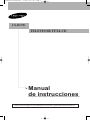 1
1
-
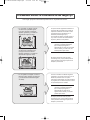 2
2
-
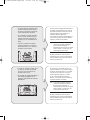 3
3
-
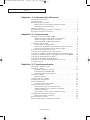 4
4
-
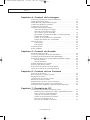 5
5
-
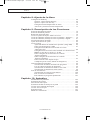 6
6
-
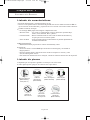 7
7
-
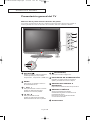 8
8
-
 9
9
-
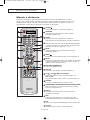 10
10
-
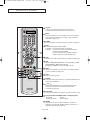 11
11
-
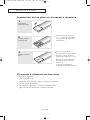 12
12
-
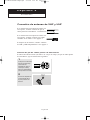 13
13
-
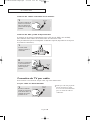 14
14
-
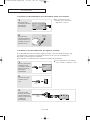 15
15
-
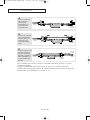 16
16
-
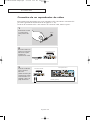 17
17
-
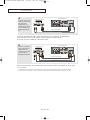 18
18
-
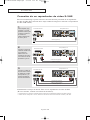 19
19
-
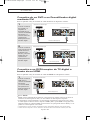 20
20
-
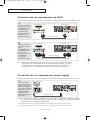 21
21
-
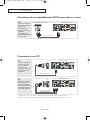 22
22
-
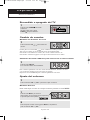 23
23
-
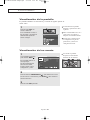 24
24
-
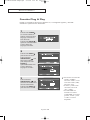 25
25
-
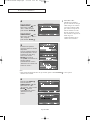 26
26
-
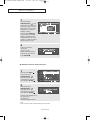 27
27
-
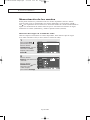 28
28
-
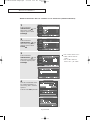 29
29
-
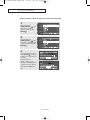 30
30
-
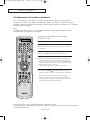 31
31
-
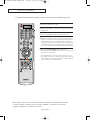 32
32
-
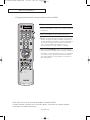 33
33
-
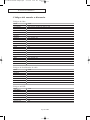 34
34
-
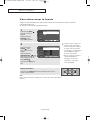 35
35
-
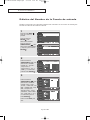 36
36
-
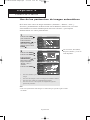 37
37
-
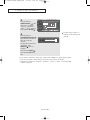 38
38
-
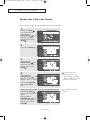 39
39
-
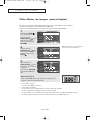 40
40
-
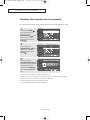 41
41
-
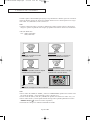 42
42
-
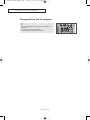 43
43
-
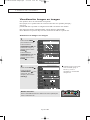 44
44
-
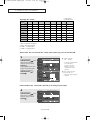 45
45
-
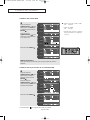 46
46
-
 47
47
-
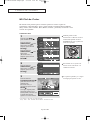 48
48
-
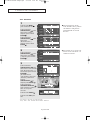 49
49
-
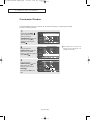 50
50
-
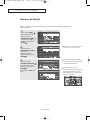 51
51
-
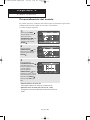 52
52
-
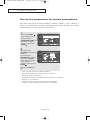 53
53
-
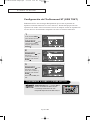 54
54
-
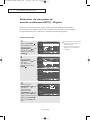 55
55
-
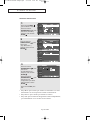 56
56
-
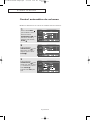 57
57
-
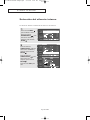 58
58
-
 59
59
-
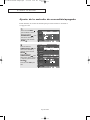 60
60
-
 61
61
-
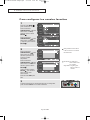 62
62
-
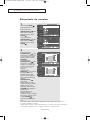 63
63
-
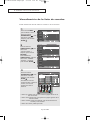 64
64
-
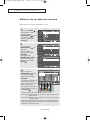 65
65
-
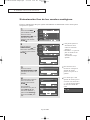 66
66
-
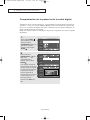 67
67
-
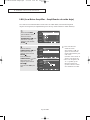 68
68
-
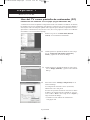 69
69
-
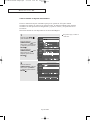 70
70
-
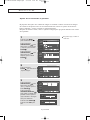 71
71
-
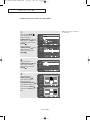 72
72
-
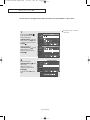 73
73
-
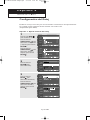 74
74
-
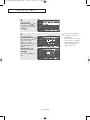 75
75
-
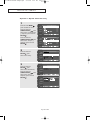 76
76
-
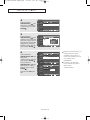 77
77
-
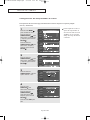 78
78
-
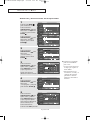 79
79
-
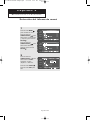 80
80
-
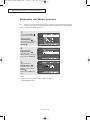 81
81
-
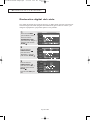 82
82
-
 83
83
-
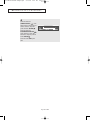 84
84
-
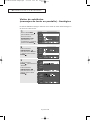 85
85
-
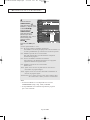 86
86
-
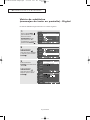 87
87
-
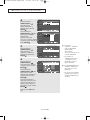 88
88
-
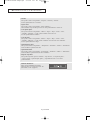 89
89
-
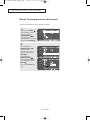 90
90
-
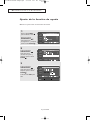 91
91
-
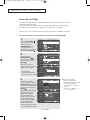 92
92
-
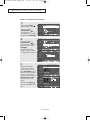 93
93
-
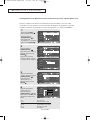 94
94
-
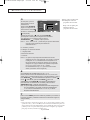 95
95
-
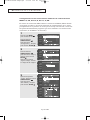 96
96
-
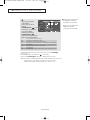 97
97
-
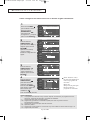 98
98
-
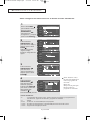 99
99
-
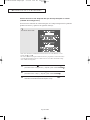 100
100
-
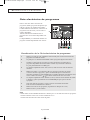 101
101
-
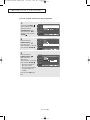 102
102
-
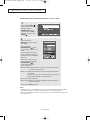 103
103
-
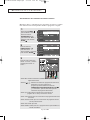 104
104
-
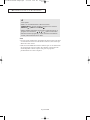 105
105
-
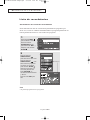 106
106
-
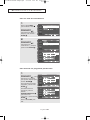 107
107
-
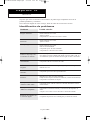 108
108
-
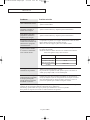 109
109
-
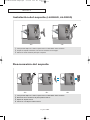 110
110
-
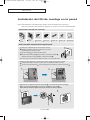 111
111
-
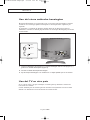 112
112
-
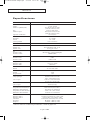 113
113
-
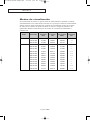 114
114
Samsung LN-R269D Manual de usuario
- Categoría
- Televisores
- Tipo
- Manual de usuario
Artículos relacionados
-
Samsung LN40M51BD Manual de usuario
-
Samsung LN26R51B Manual de usuario
-
Samsung LN23R41B Manual de usuario
-
Samsung LN-R268WH Manual de usuario
-
Samsung LT-P326W Manual de usuario
-
Samsung LN-R268W Manual de usuario
-
Samsung LN26T71B Manual de usuario
-
Samsung LN46N71B Manual de usuario
-
Samsung LN40R71B Manual de usuario
-
Samsung LN46M52BD Manual de usuario